Palveluaktiviteettien määrittäminen aikataulutaulukon avulla
Tässä artikkelissa tarkastellaan uusia toimintoja ja näytetään, miten vaihdetaan uuteen aikataulutaulukkoon ympäristössä.
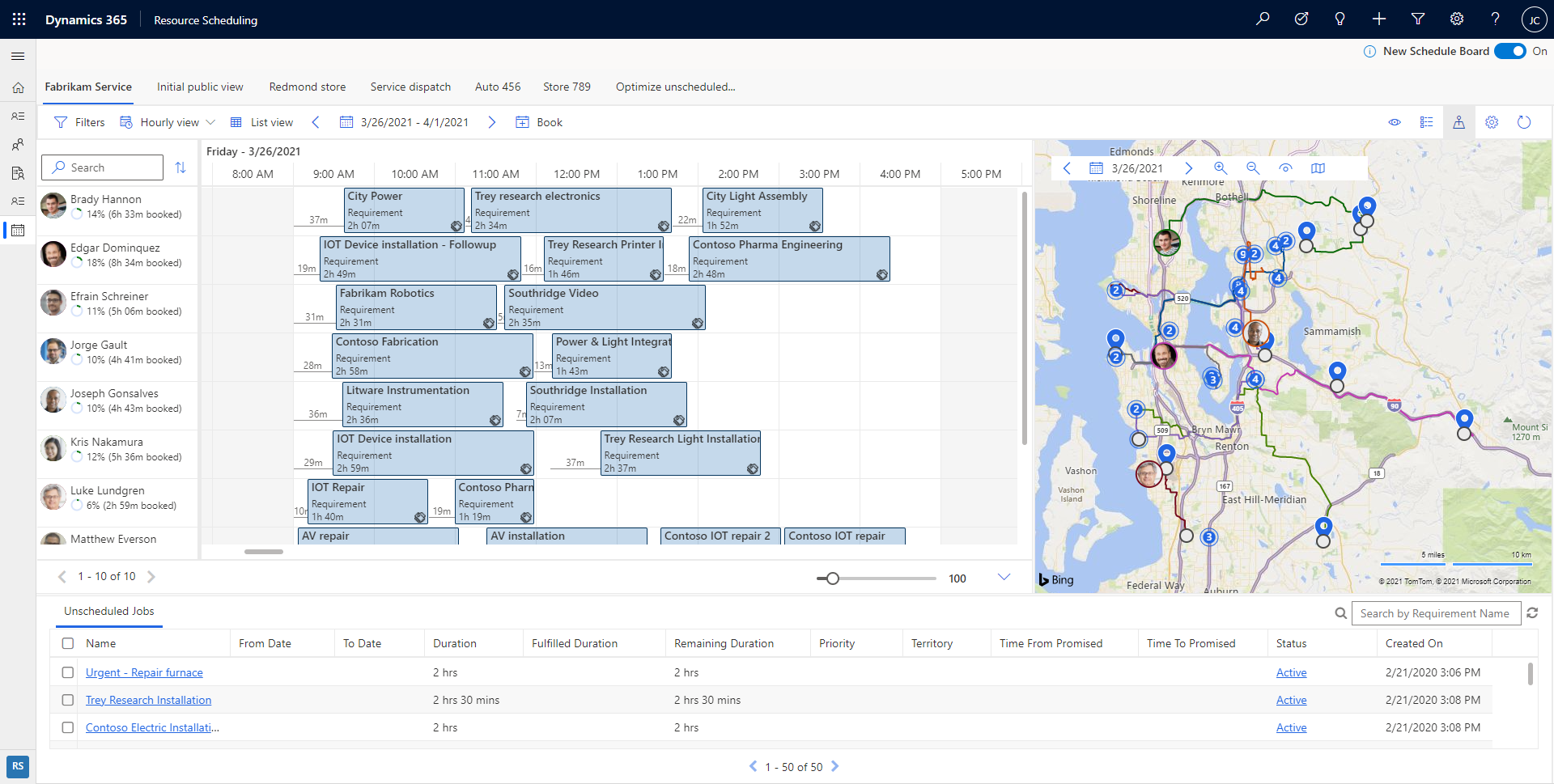
Uusi aikataulutaulukko on entistä nopeampi, sen käytettävyys on parantunut ja se toimii perustana uusille usean päivän aikataulutusominaisuuksille ja älykkäille vuorovaikutustoiminnoille.
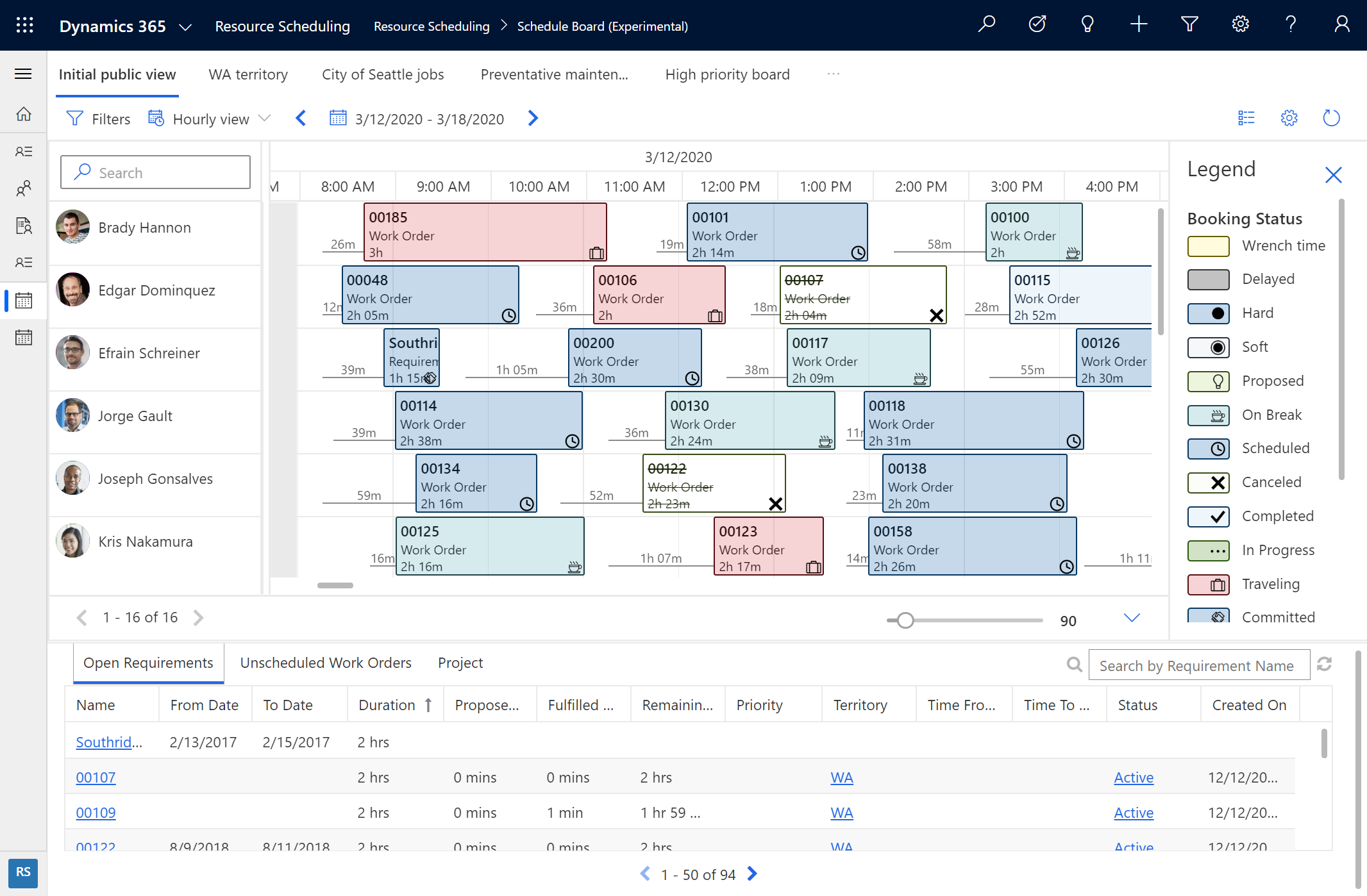
Suorituskyky
Uusi aikataulutauluko on entistä nopeampi ja reagoivampi seuraavissa tehtävissä:
- Aikataulutaulukon lataaminen
- Aikataulutaulukon välilehtien jakaminen
- Palveluaktiviteettien vetäminen ja pudottaminen
- Varausten uudelleenajoittaminen
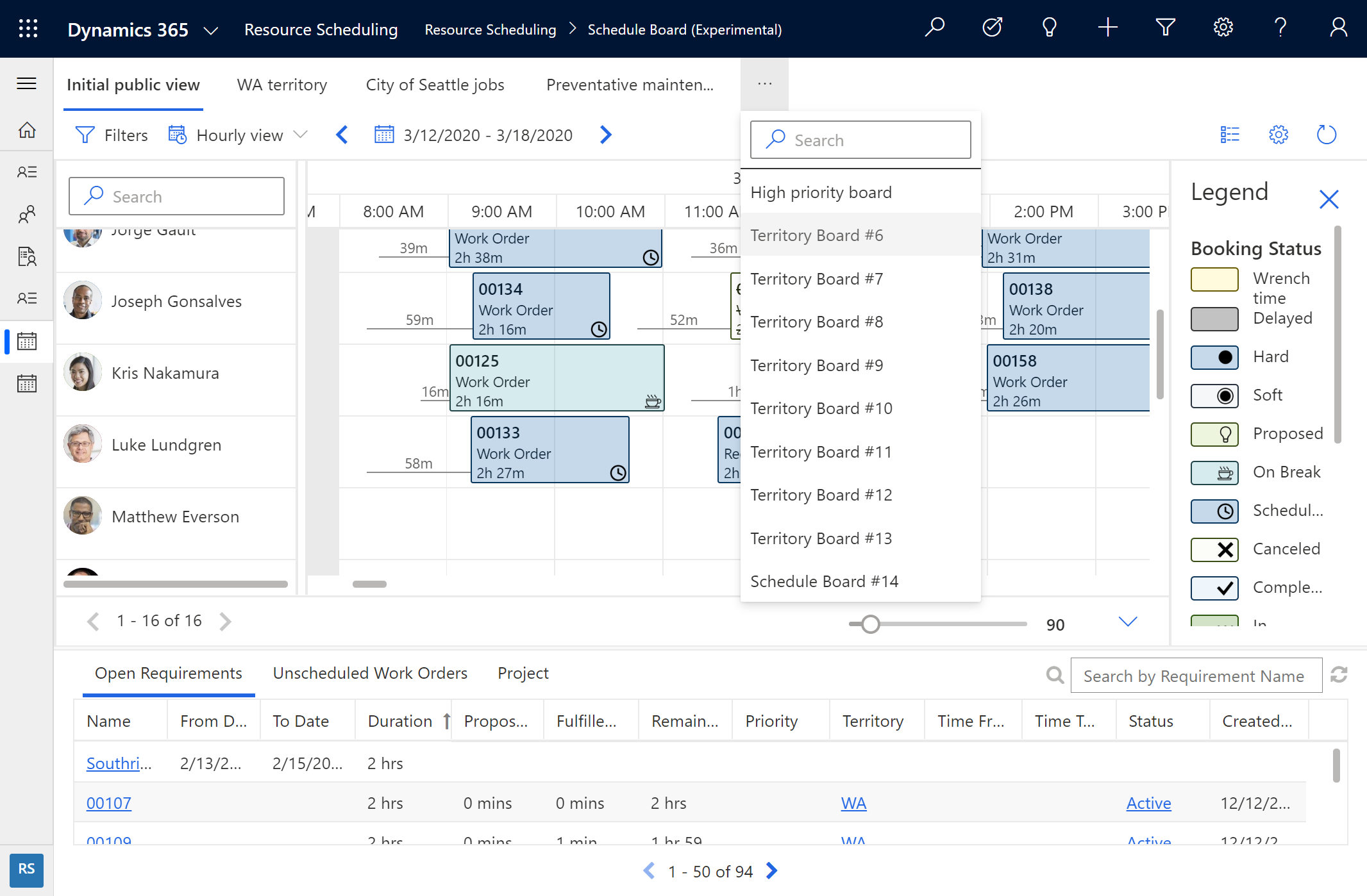
Käytettävyys ja helppokäyttöisyys
Uusi aikataulutaulukko on Power Apps Component Framework (PCF) -ohjausobjekti, joka on luotu Unified Client -käyttöliittymän avulla. Tämän vuoksi aikataulutaulukko on joustava ja helposti käytettävä. Sen käyttöön saa myös tukea. Uusi aikataulutauluko toimii aiempaa paremmin eri kokoisissa näytöissä ja lomakemuodoissa.
Uusien värimallien ja matka-ajan esittämistapojen ansiosta aikatauluttajien on helpompi nähdä tiloja ja tietoja.
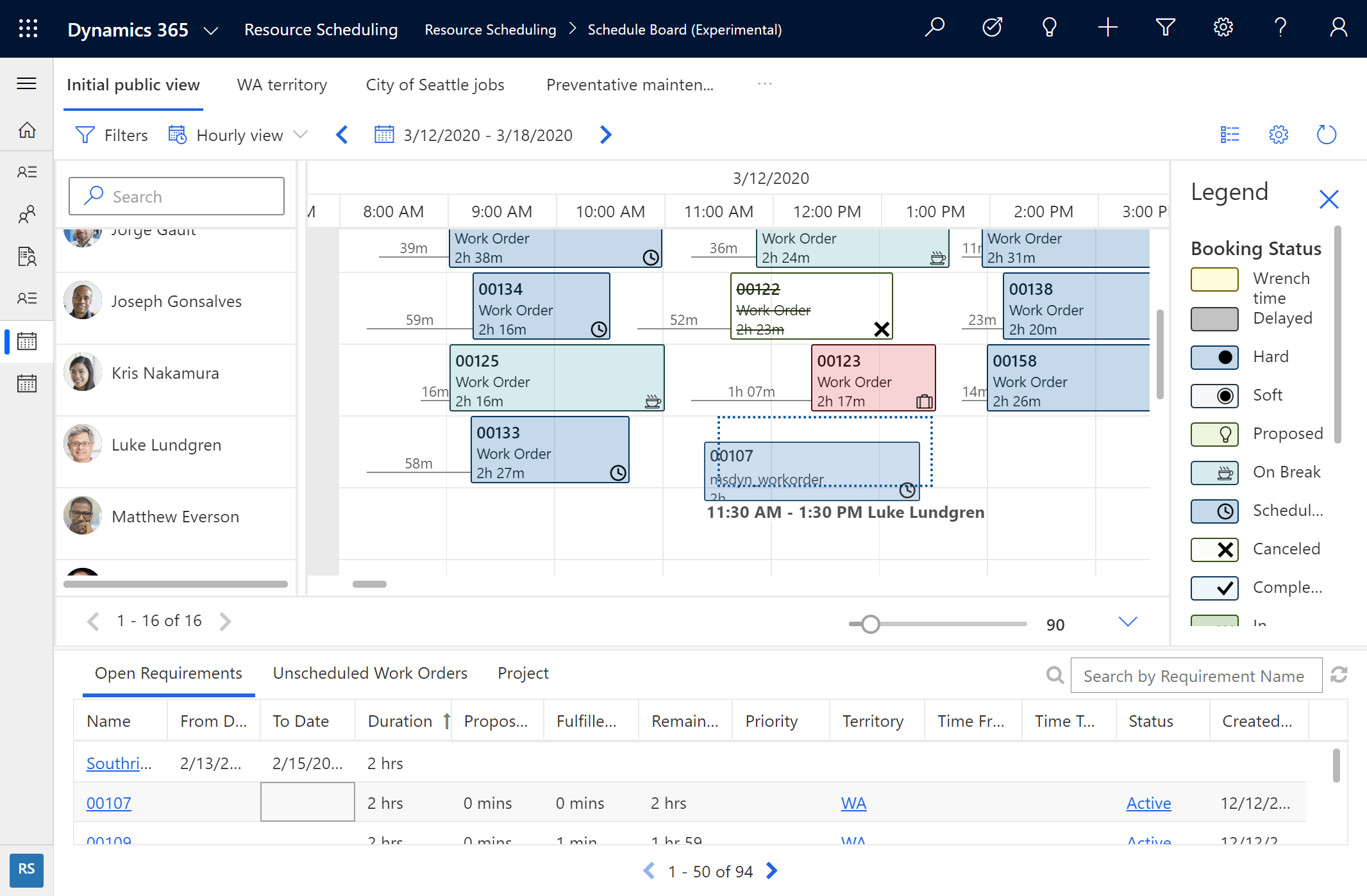
Edellisessä näyttökuvassa näkyy esimerkiksi uusi haamuvarausominaisuus, jonka avulla aikatauluttajat tietävät, sopiiko varaus aikatauluun jo ennen varauksen aikatauluttamista.
Uusien ominaisuuksien perusta
Uusi aikataulutaulukko on tulevien julkaisujen perusta, jonka avulla aikatauluttajat saavat merkityksellisiä tietoja ja suosituksia aikataulujen parantamiseen.
edellytykset
Seuraavan sukupolven aikataulutaulukko on yleisesti saatavilla. Se edellyttää Dynamics 365 Customer Servicen käyttämistä.
Uuden aikataulutaulukon ottaminen käyttöön
Siirry aikataulutaulukkoon. Käytä aikataulutaulukon oikealla puolella olevaa vaihtopainiketta, jos haluat siirtyä nykyisen ja uuden aikataulutaulukon välillä.
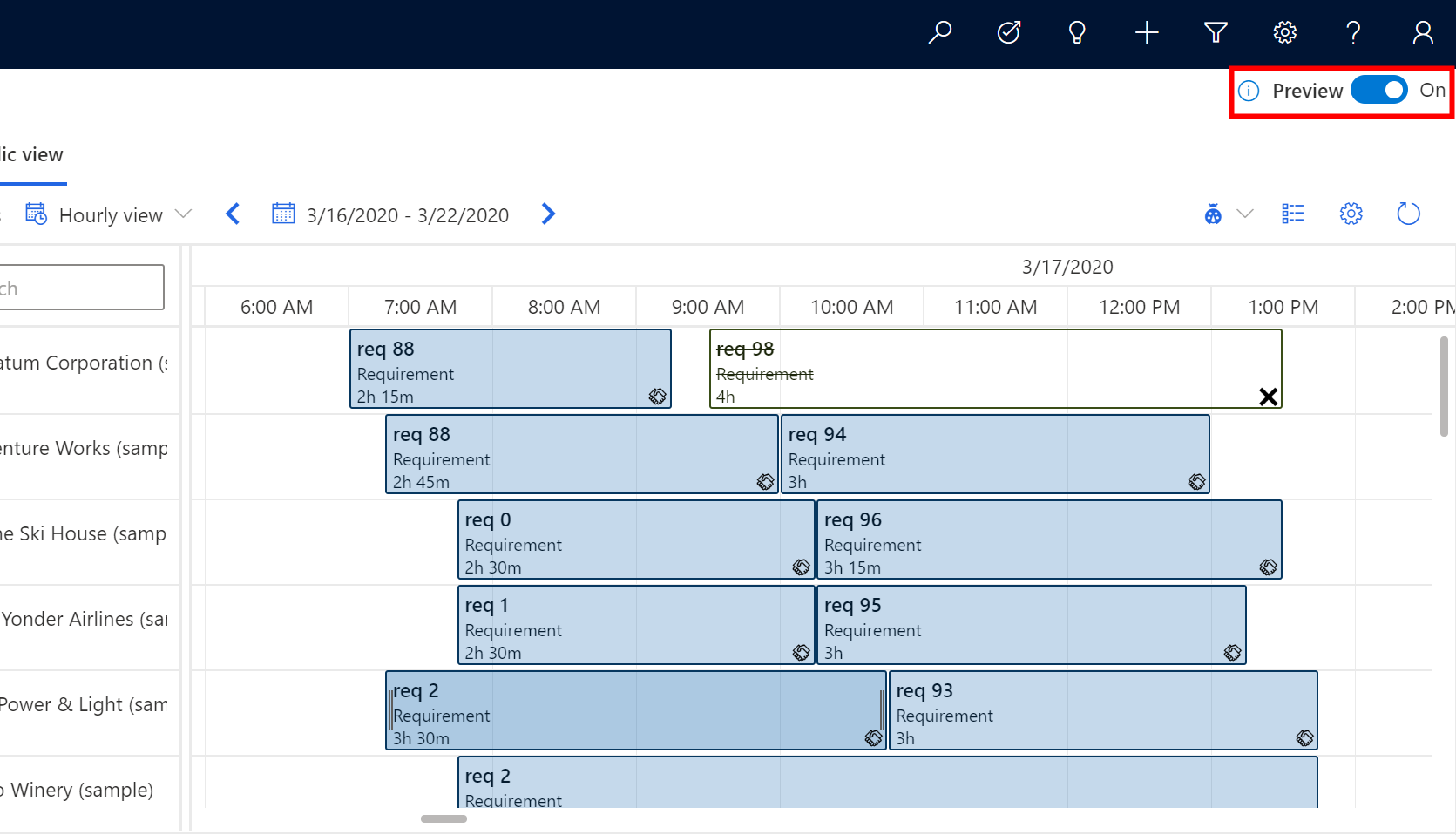
Valitse ja suodata resursseja
Valitse kussakin aikataulutaulukossa näytettävät resurssit.
- Laajenna suodatinruutu ja valitse sitten Valitse resurssit.
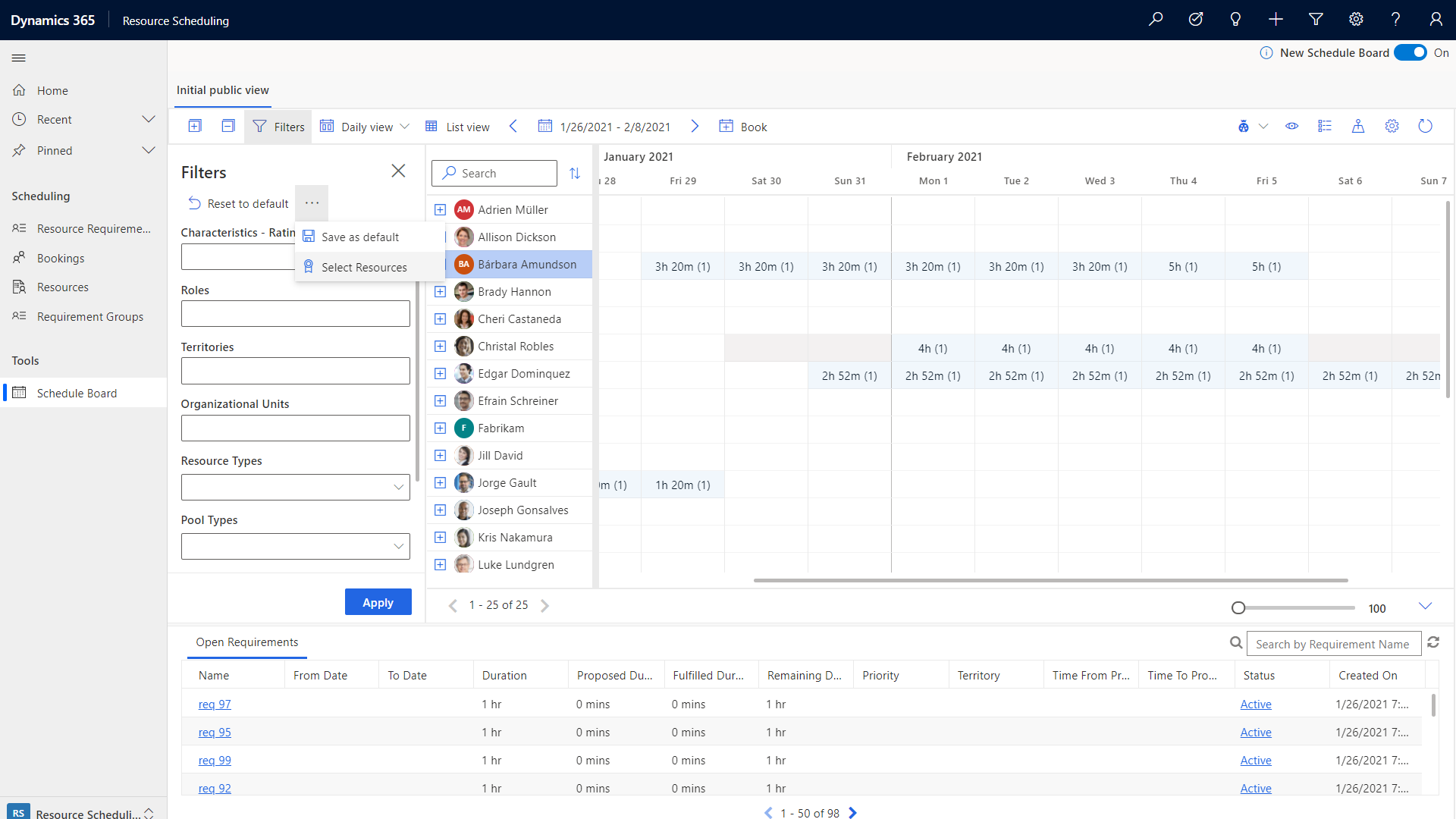
- Siirrä aikataulutaulukossa näytettävät resurssit käytettävissä olevien resurssien luettelossa vasemmalta oikealle. Valitse sitten Käytä.
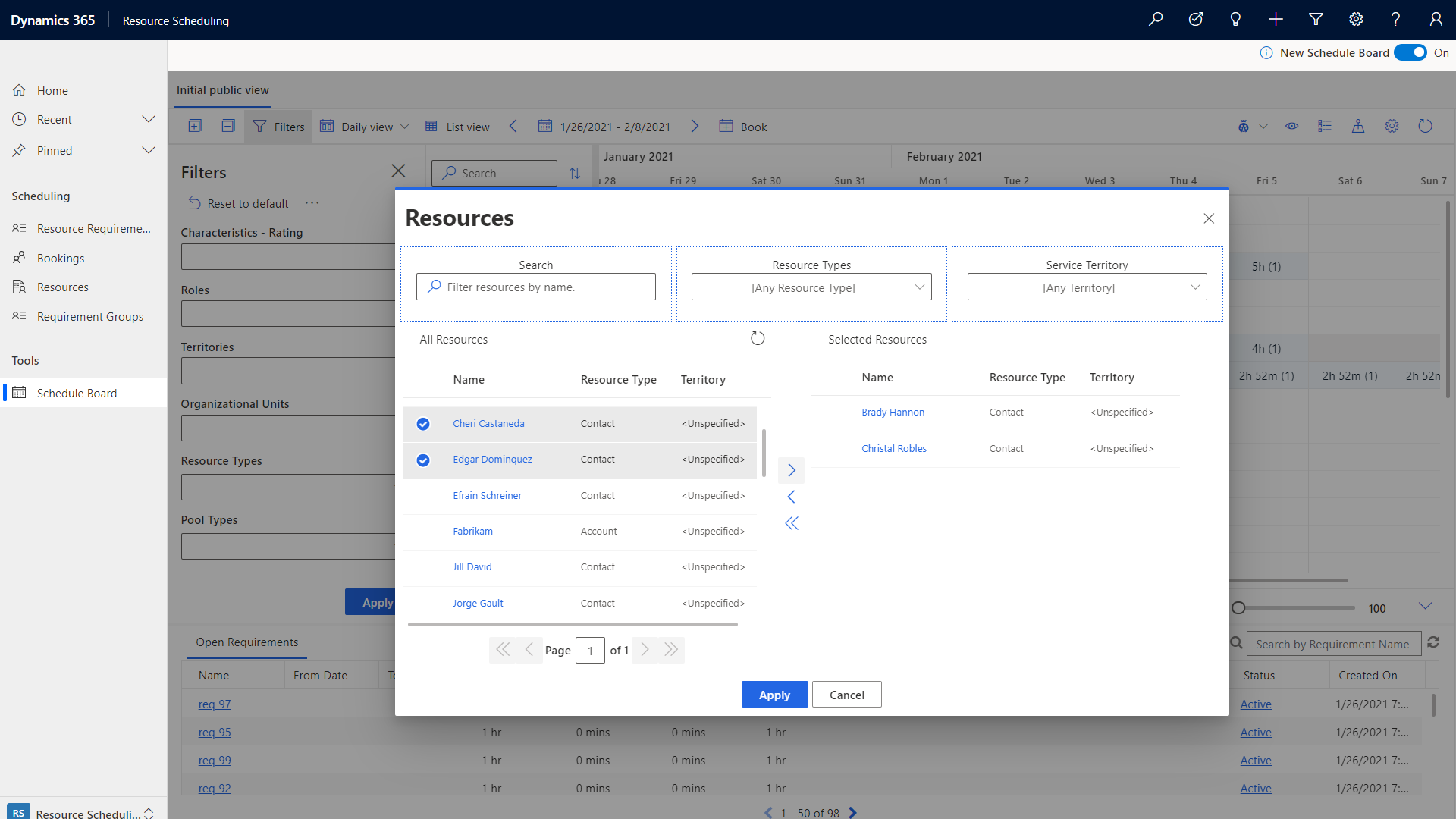
Resurssikortit
Napsauta resurssin nimeä hiiren kakkospainikkeella ja valitse sitten Näytä resurssikortti, kun haluat nähdä enemmän, kuten resurssin taitojoukon (ominaisuudet) ja roolit. Tässä voit myös lähettää viestin, sähköpostiviestin tai soittaa puhelun.
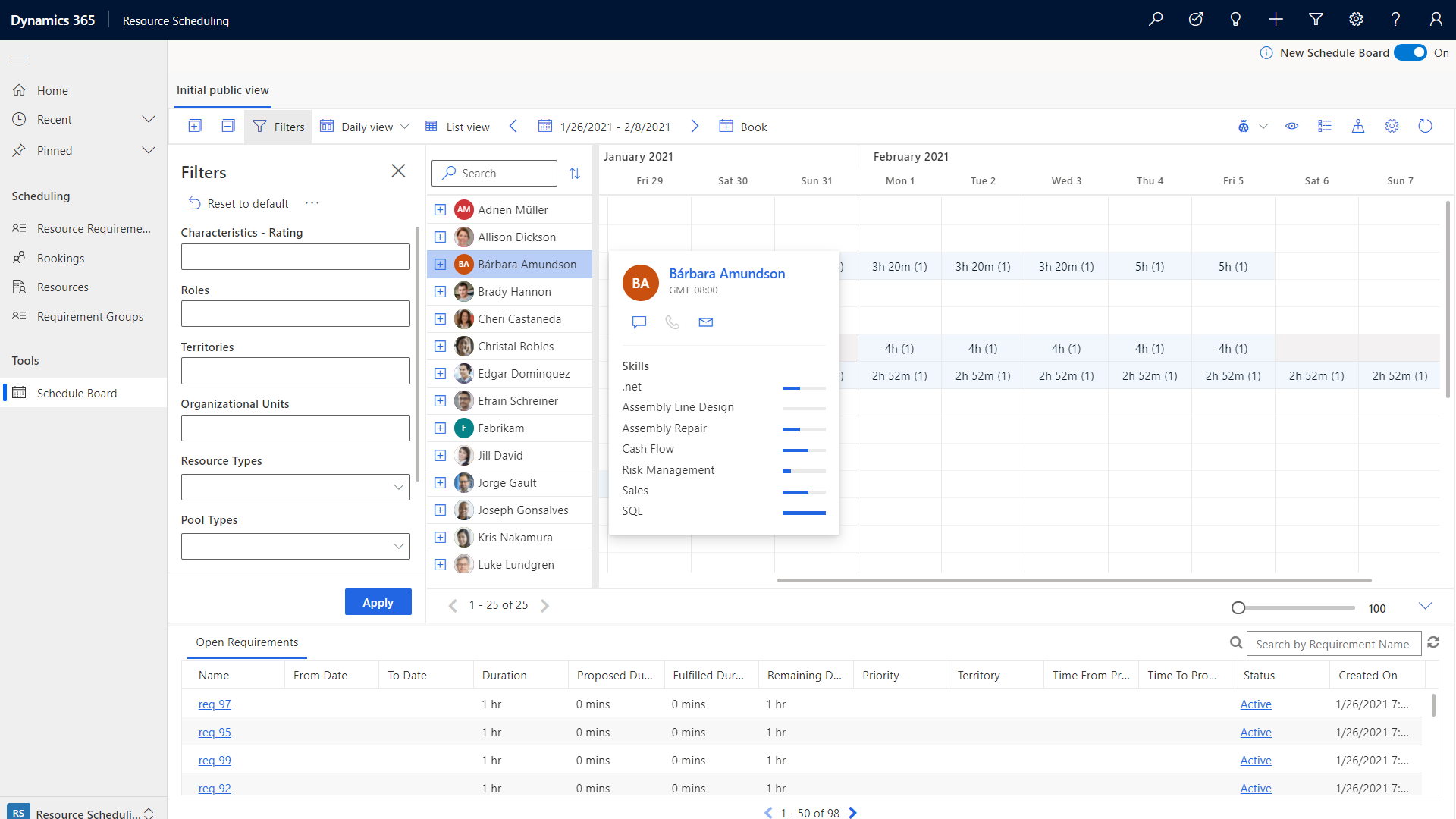
Vaatimusten ja resurssien karttanäkymä
Valitsemalla karttakuvakkeen aikataulutaulukon oikeasta yläkulmasta saat resurssit ja tarpeet näkyviin kartalle.
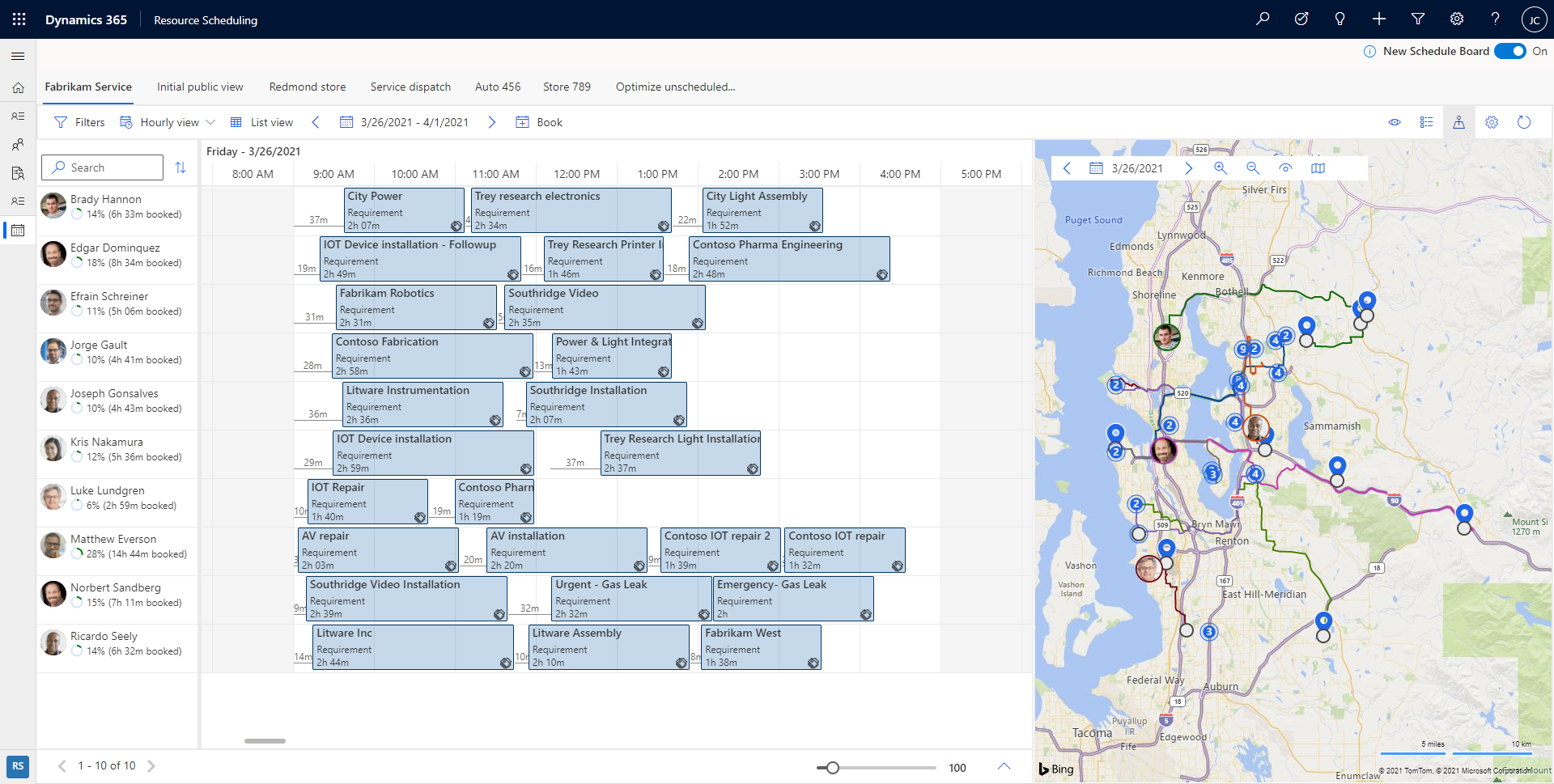
Kun olet laajentanut karttanäkymää, valitse resurssin nimi, jotta näet niiden reitityksen. Luvut ilmaisevat tilauksen, jonka resurssi on ajoitettu saapuvaksi kuhunkin työn (tarpeen) sijaintiin.
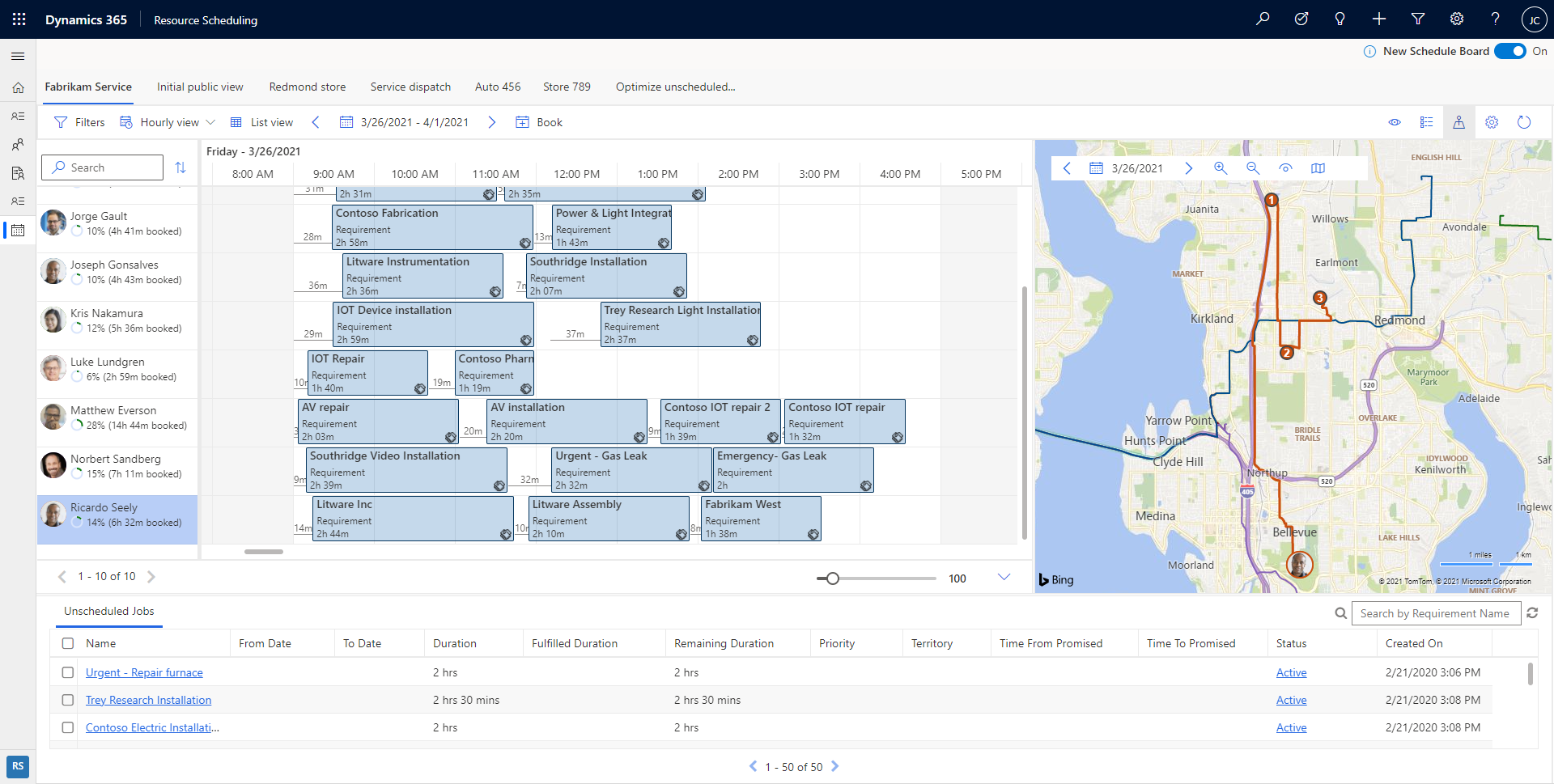
Kartan loitonnetussa näkymässä tarpeet ja resurssit ryhmitellään yhteen. Näkyvissä on tarpeiden ja resurssien määrä. Tämä määrä auttaa tunnistamaan nopeasti maantieteellisen alueen, jossa on enemmän aikatauluttamattomia töitä, ja aloittamaan sitten töiden aikatauluttamisen lähimpään resurssiin.
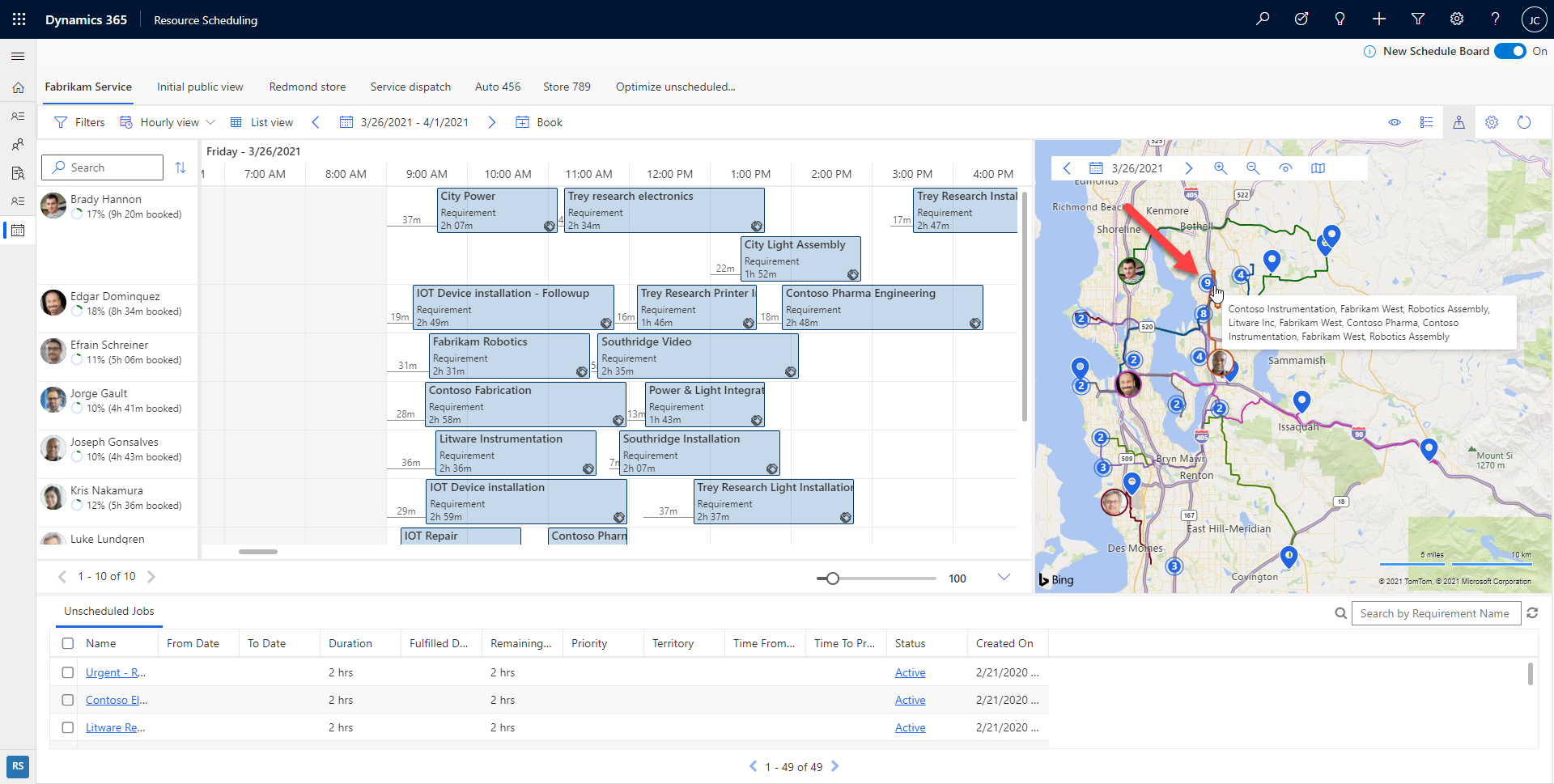
Voit vetää aikatauluttamattoman tarpeen kiinnitintä kartasta resurssin aikajanalle ja aikatauluttaa sen resurssiin.
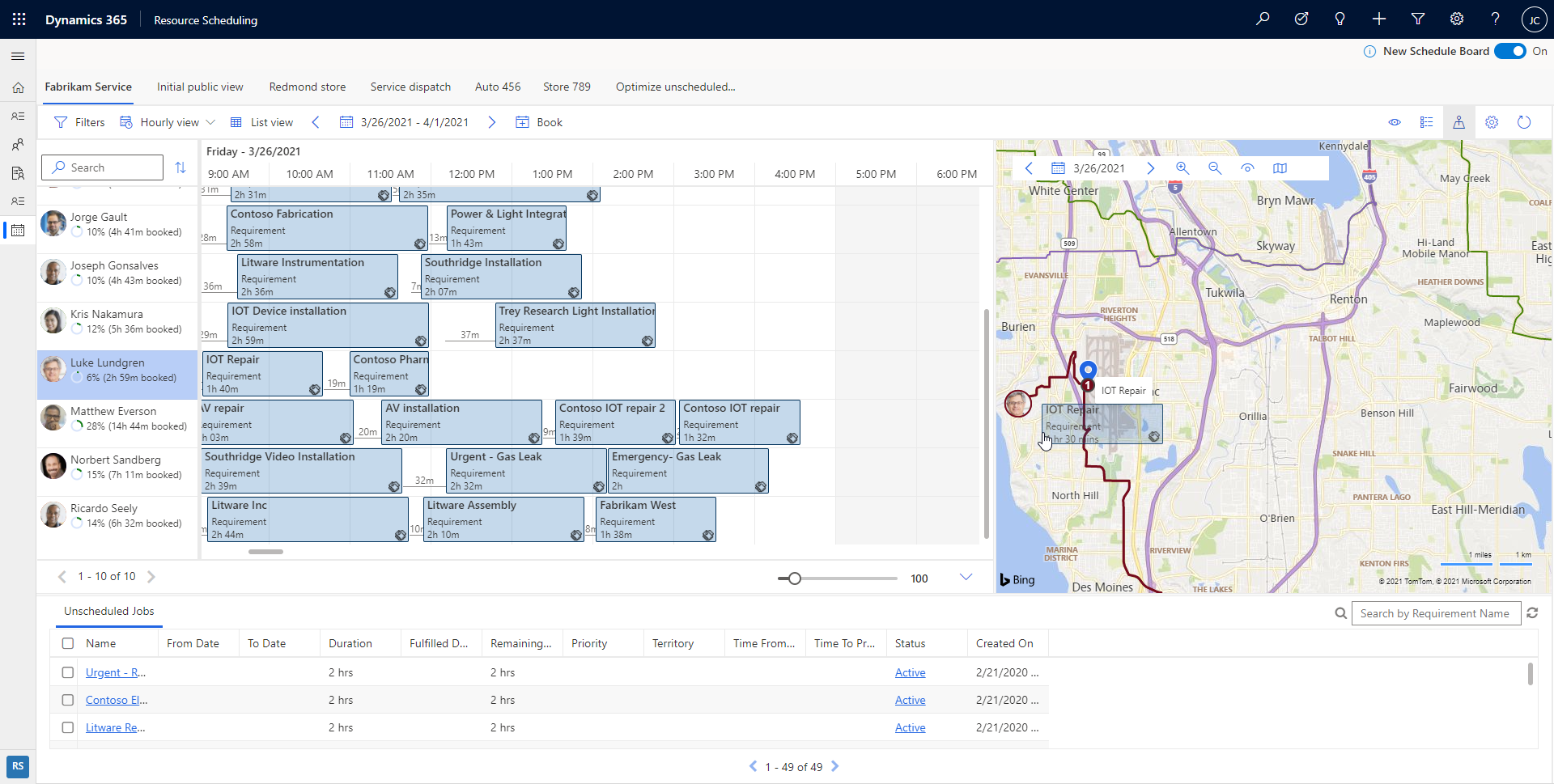
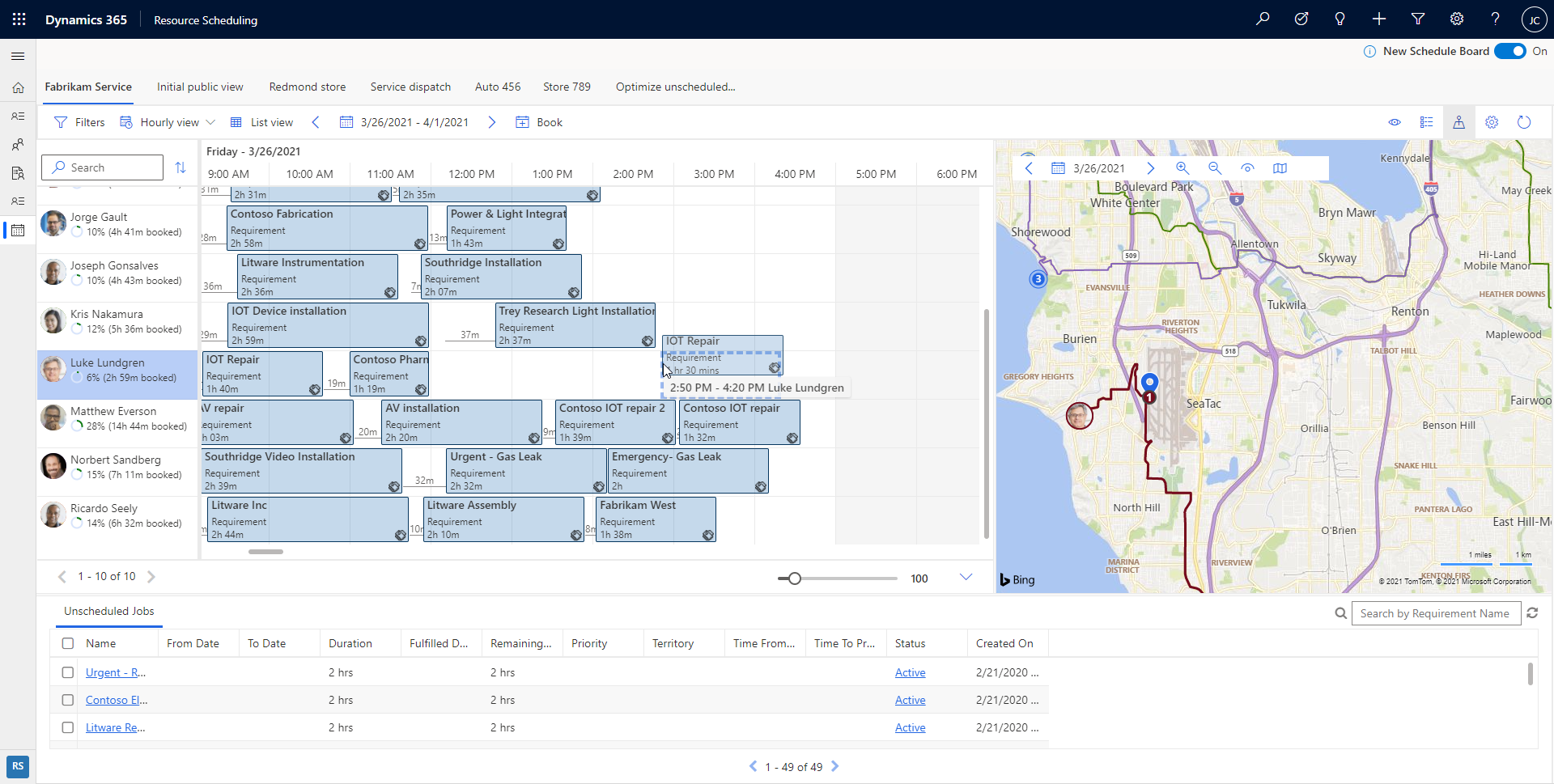
Voit myös vetää resurssin reitityksen läheiseen aikatauluttamattomaan vaatimukseen aikatauluttaa sen ja lisätä sen resurssireitiin.
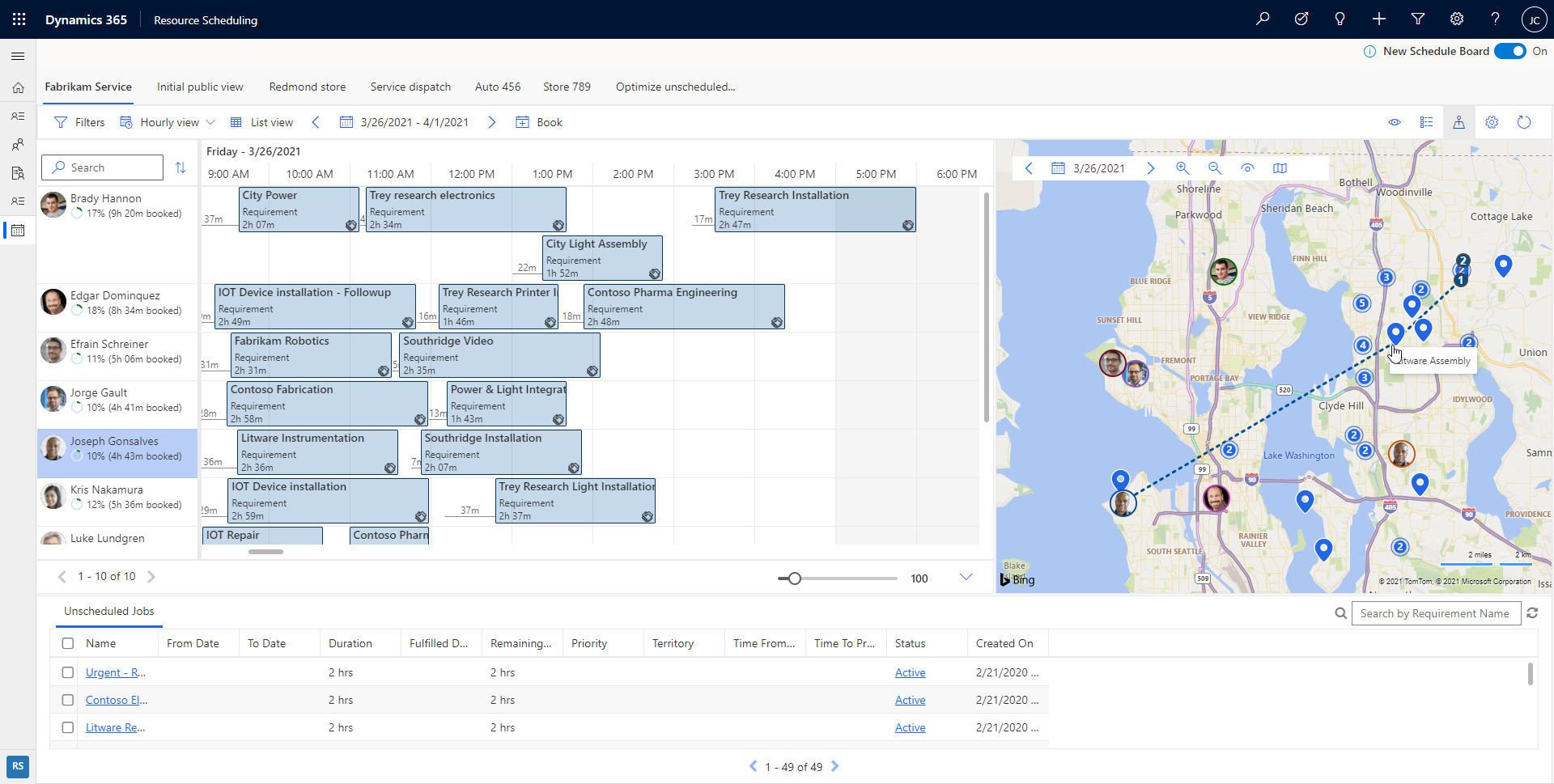
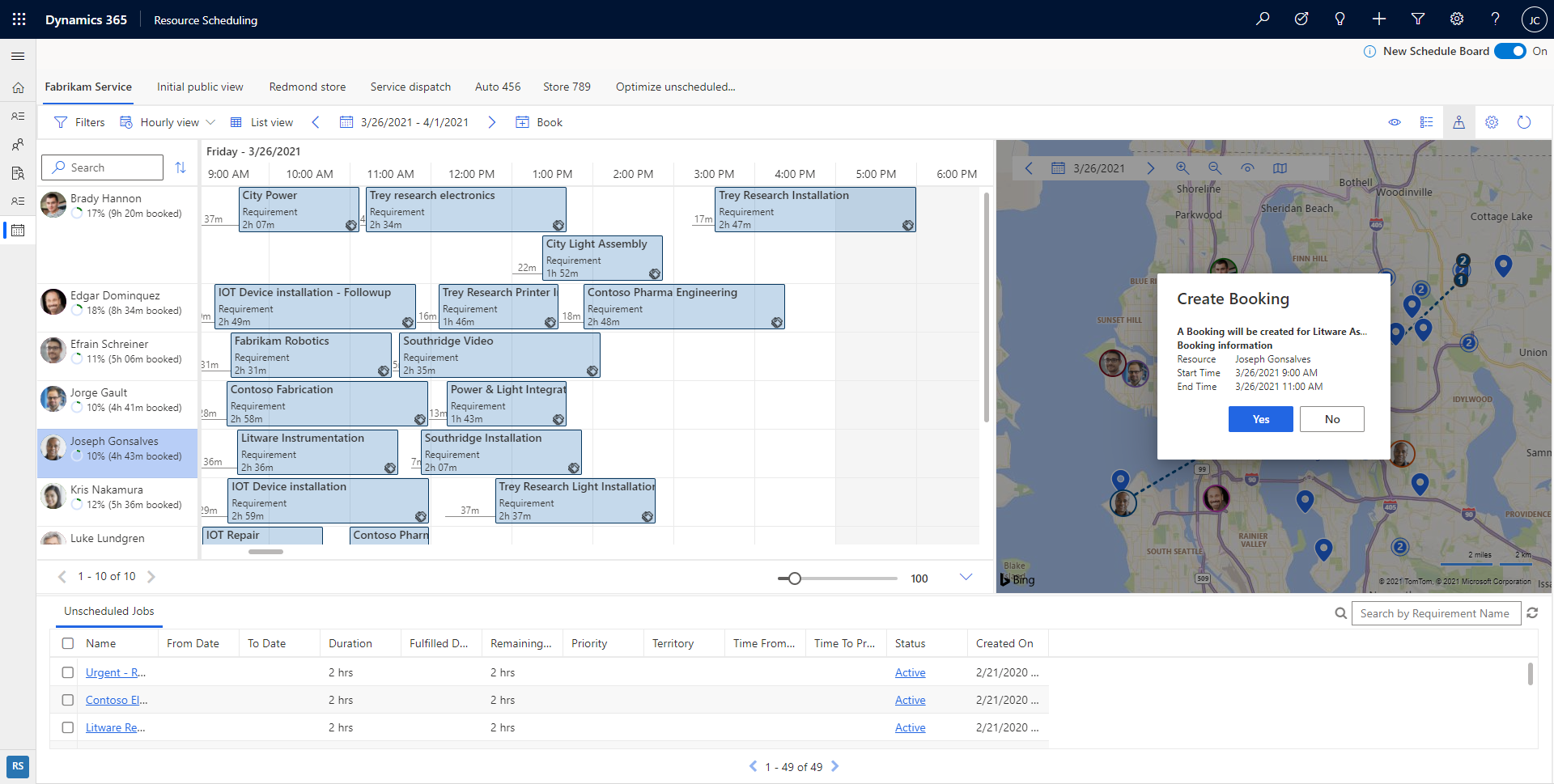
Päivänäkymä
Uusi aikataulutaulukko tukee aikataulutettujen töiden päivänäkymään sekä vetämistä ja pudottamista aikatauluun.

Lyhytkestoiset aikataulutetut tarpeet näkyvät koko päivän kohdalla, mikä helpottaa tietojen katsomista. Jos haluat nähdä tarpeen toteutuneen keston, valitse tarve osoittamalla tai kaksoisnapsauta sitä.
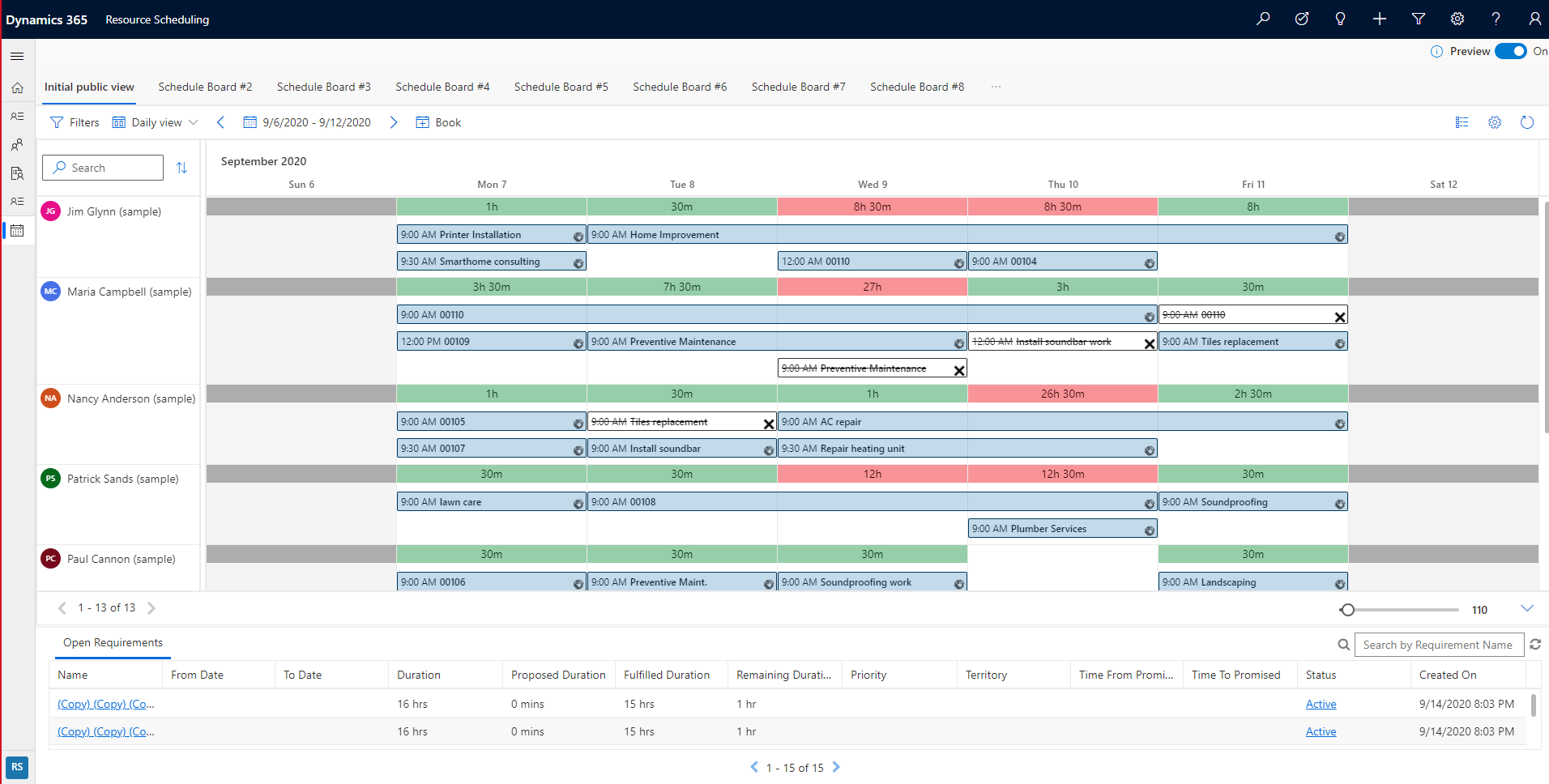
Viikko- ja kuukausinäkymät
Siirry viikoittaiseen tai kuukausittaiseen näkymään, kun haluat nähdä ajoitetut työt korkeammalla tasolla. Valitse resurssin aikapaikka ja alla oleva tarve, jotta varauspaneeli käynnistyy.
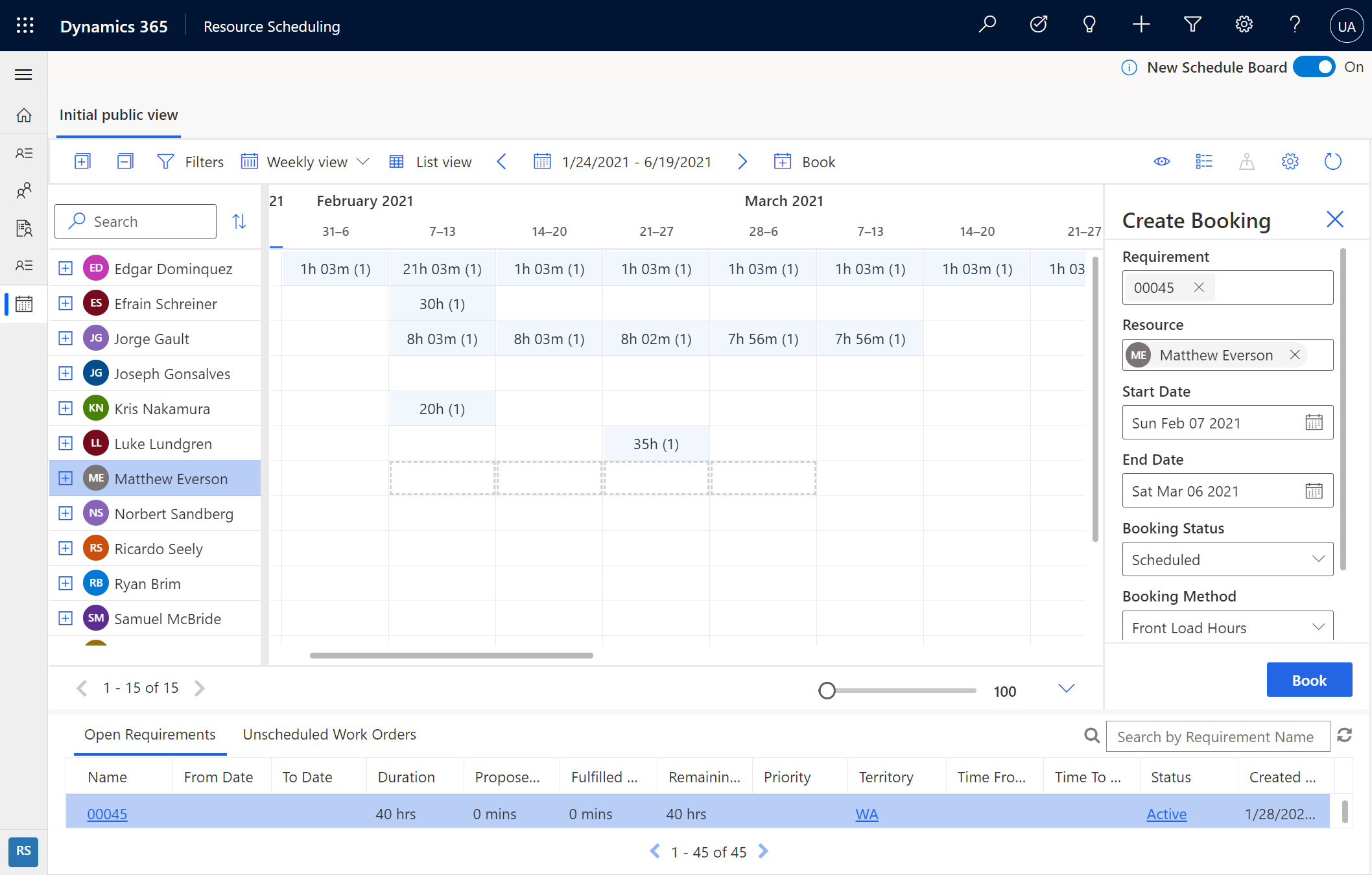
Varauspaneeli auttaa aikatauluttamaan palveluaktiviteetin useille päiville ja valitsemaan, miten työ jaetaan kullekin päivälle.
Resurssien aikatauluttaminen
Manuaalisen vedä ja pudota -aikataulutuksen lisäksi Resource Scheduling Optimizationia käyttävät organisaatiot voivat valita vähintään yhden tarpeen uudesta aikataulutaulukosta sekä joko järjestelmän Ehdota resursseja- tai Varaa resursseja -kohdan. Tämä ominaisuus on tällä hetkellä esiversiona Resource Scheduling Optimizationia käyttävillä organisaatioilla.
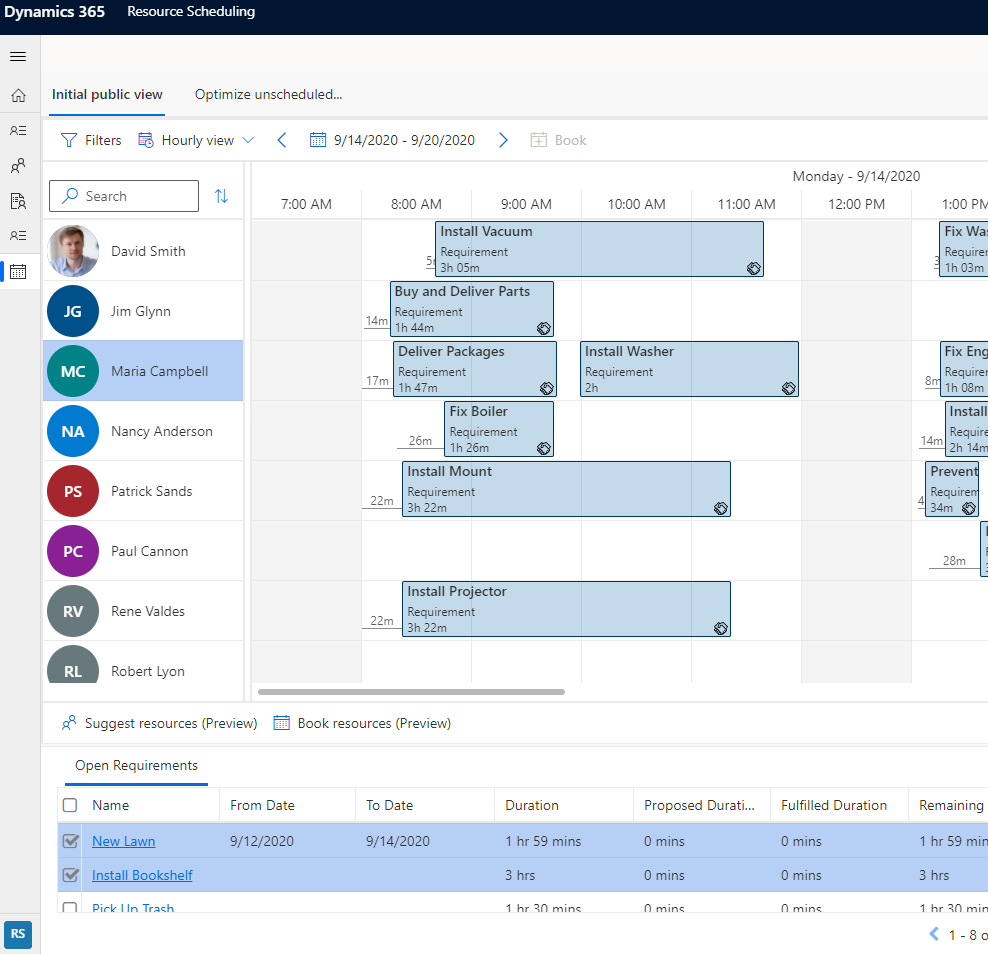
Ehdota resursseja -vaihtoehdon valinta näyttää suositellut resurssit oikeassa paneelissa, jossa aikatauluttaja voi tehdä varauksen.

Varaa resursseja -vaihtoehdon valita etsii optimaaliset resurssit ja varaa ne ilman muita aikatauluttajan toimia.
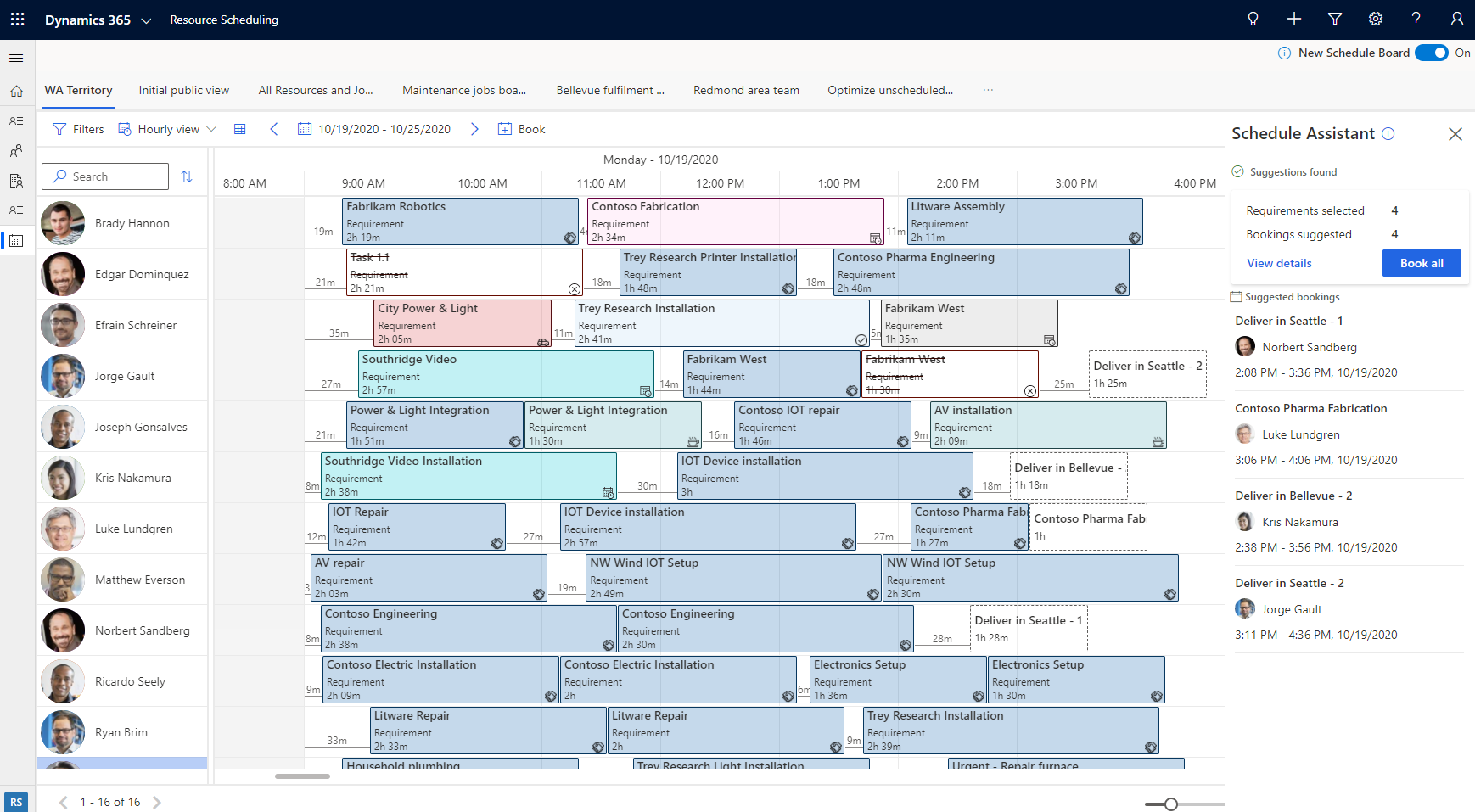
Uuden aikataulutaulukon Ehdota resurssia- ja Varaa resurssi -ominaisuudet ovat tällä hetkellä saatavana vain organisaatioissa, jotka käyttävät Resource Scheduling Optimizationia.
Joskus vain yhden resurssin aikataulu on optimoitava käytettävissä olevan resurssijoukon sijaan. Yhden resurssin optimointitoiminto on nopea tapa optimoida resurssin aikataulutus ja matkareitti uudelleen päivän aikana tapahtuneiden aikataulun muutosten jälkeen. Toiminto on käytettävissä uudessa aikataulutaulukossa. Voit valita resurssin missä tahansa aikataulutaulukkonäkymässä napsauttamalla sitä hiiren kakkospainikkeella. Valitse sittenOptimoi aikataulu.
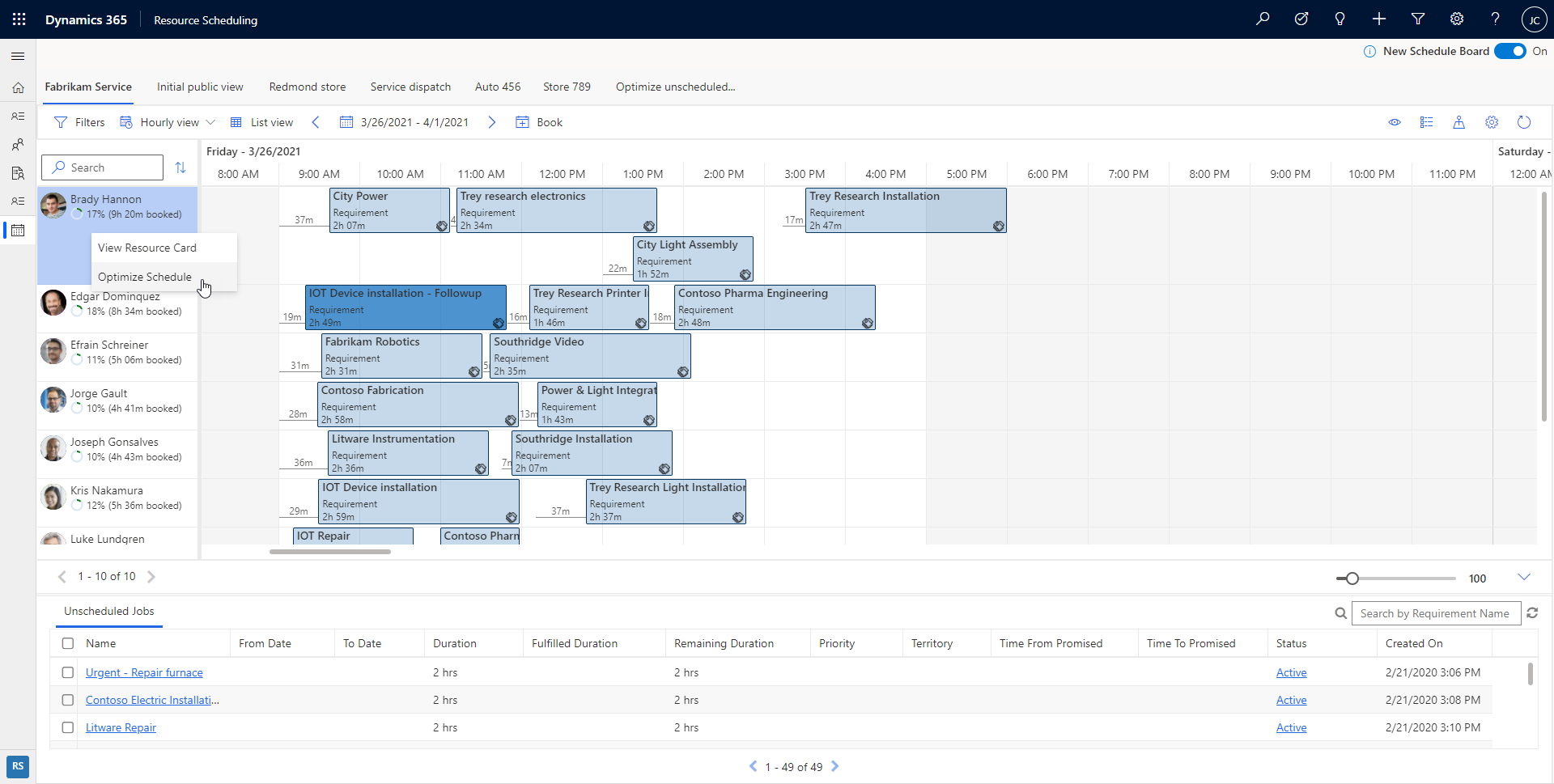
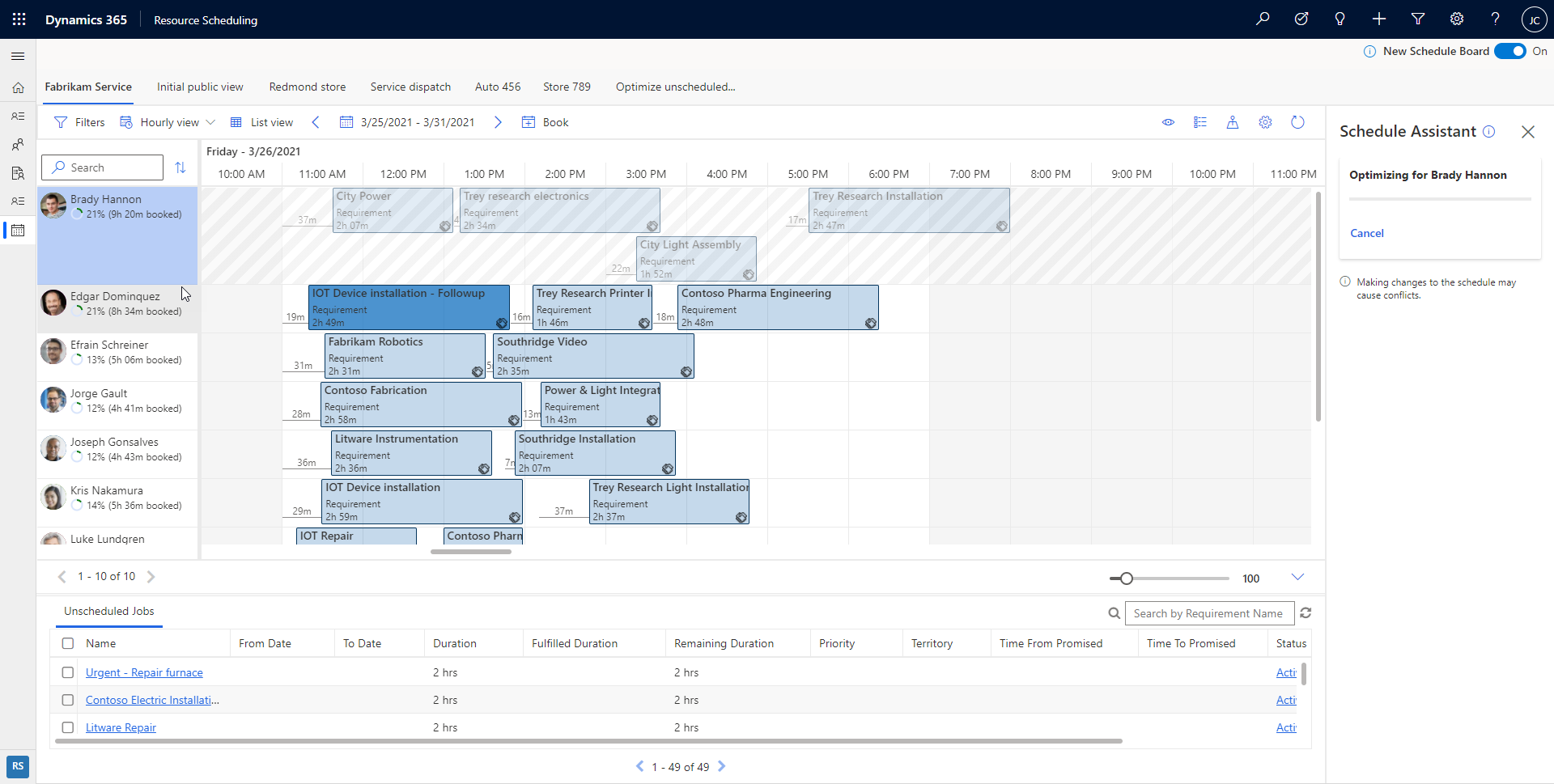

Varausten siirtäminen uuteen resurssiin, uuteen alkamispäivämäärään ja -aikaan tai molempiin
Customer Servicen uusi aikataulutaulukko on kätevä tapa uudelleenmäärittää ja -varata varauksia samassa toiminnossa. Varaukset voidaan siirtää nykyisen aikataulutaulukkovälilehden resursseihin tai muiden aikataulutaulukkovälilehtien resursseihin.
Varauksen siirtäminen nykyiseen aikataulutaulukossa olevan välilehden resurssiin tai alkamispäivämäärään/-aikaan tai molempiin
- Valitse ensin varaus napsauttamalla hiiren kakkospainikkeella ja valitsemalla sitten Siirrä kohteeseen.
- Varaus voidaan määrittää mille tahansa resurssille nykyisessä aikataulutaulukkovälilehdessä. Myös varauksen alkamispäivää ja -aikaa voidaan muuttaa.
- Valitse Päivitä ottaaksesi muutokset käyttöön.
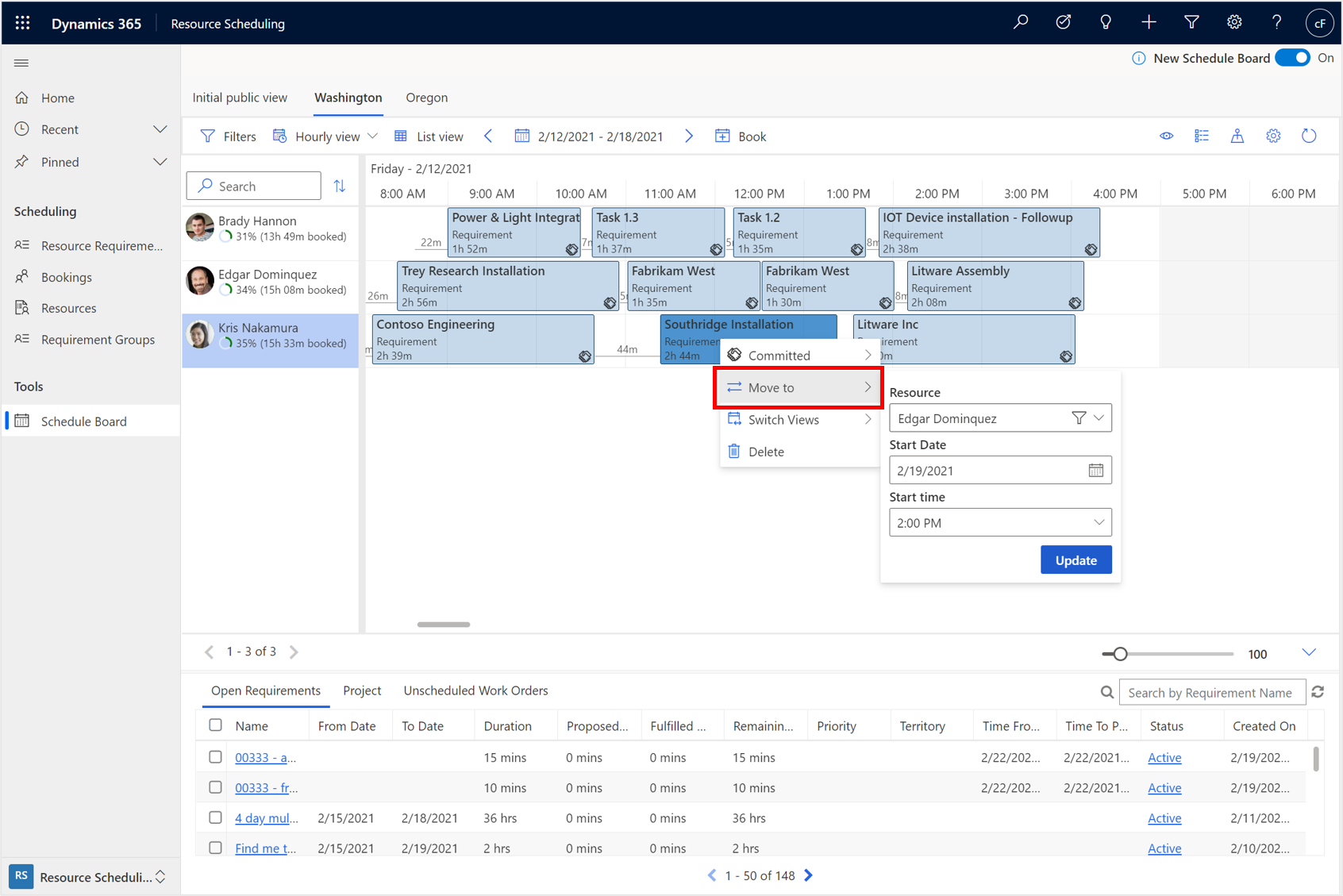
Varauksen siirtäminen eri aikataulutaulukossa olevan välilehden resurssiin tai alkamispäivämäärään tai -aikaan tai molempiin
- Valitse ensin varaus napsauttamalla hiiren kakkospainikkeella ja valitsemalla sitten Siirrä kohteeseen.
- Valitse resurssikentässä suodatinkuvake. Muuta sitten Tämän välilehden resurssit -suodattimeksi Kaikki resurssit. Nyt voit määrittää varauksen uudelleen mille tahansa välilehden resurssille tai muuttaa varauksen alkamispäivää ja alkamisaikaa.
- Valitse Päivitä ottaaksesi muutokset käyttöön.
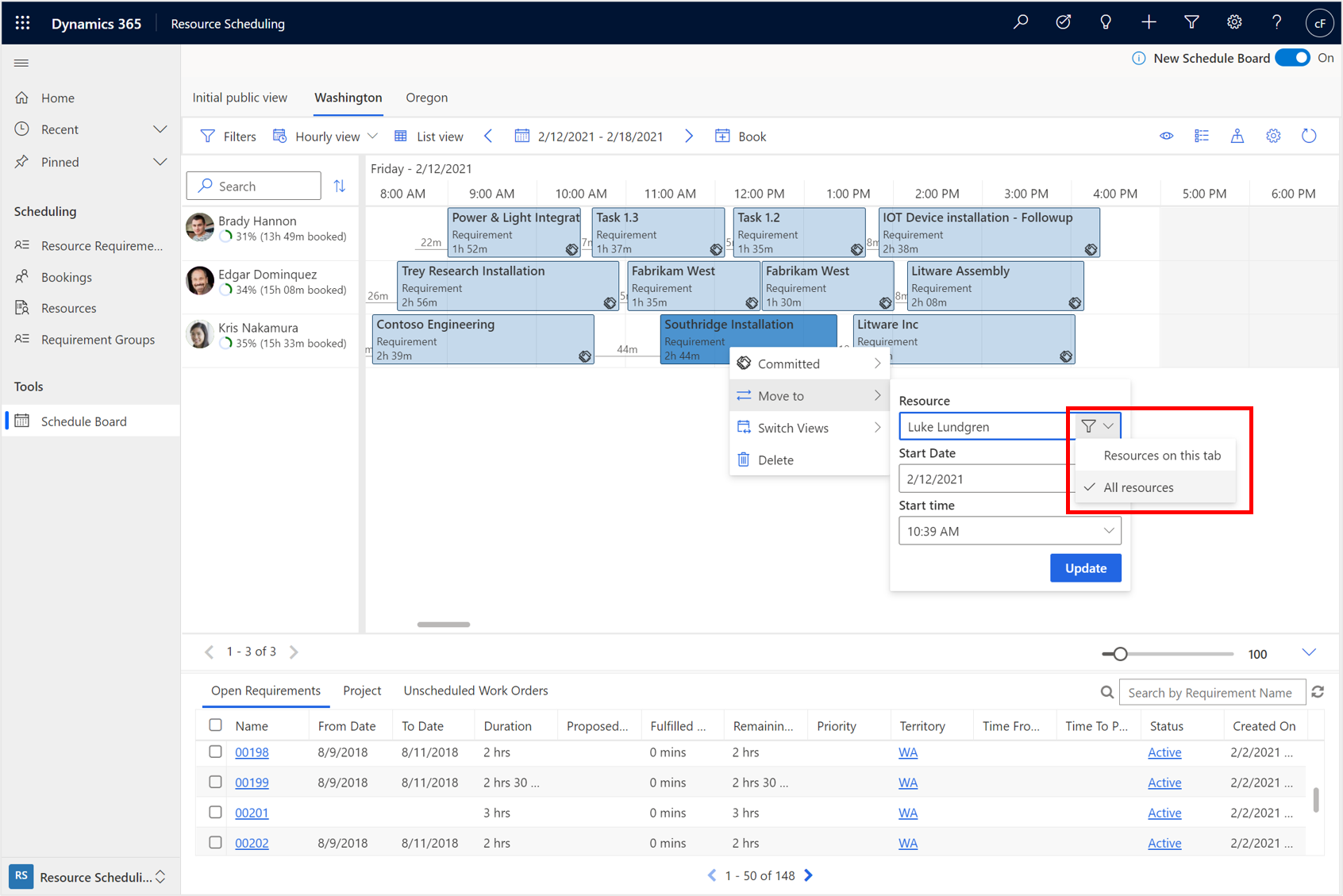
Automaattinen aikataulutus optimoinnin tavoitteilla
Aikataulutaulukko tukee optimointitavoitteita. Kun ehdotetut resurssit on valittu, aikatauluttajat voivat muokata optimointitavoitetta, joka määrittää resurssien suosittelutavat.
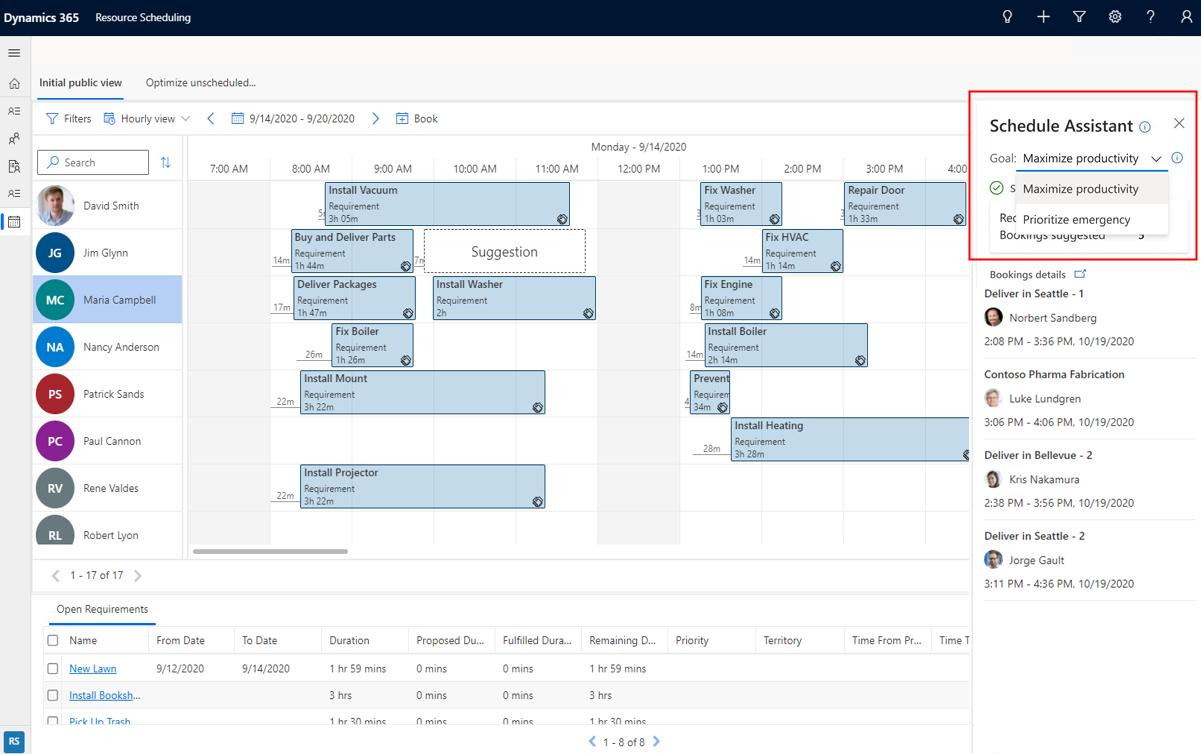
Oletusoptimointitavoite koskee koko järjestelmää. Se toimii optimointipyyntöjen oletusarvona. Aikatauluttajat voivat muokata myös kunkin aikataulutaulukon oletusoptimointitavoitetta. Aikatauluttajat voivat muokata lisäksi yksittäisen optimointipyynnön optimointitavoitetta valitsemalla Ehdota resursseja.
Usean päivän varausten muokkaaminen
Kun on luotu usean päivän varaus useita päiviä, viikkoja tai kuukausia varten, voit napsauttaa varausta hiiren kakkospainikkeella, valita muokkauksen ja muuttaa kullekin päivälle, viikolle tai kuukaudelle määritettyjen tuntien määrää. Tämä tehdään oikealla olevassa varauspaneelissa.
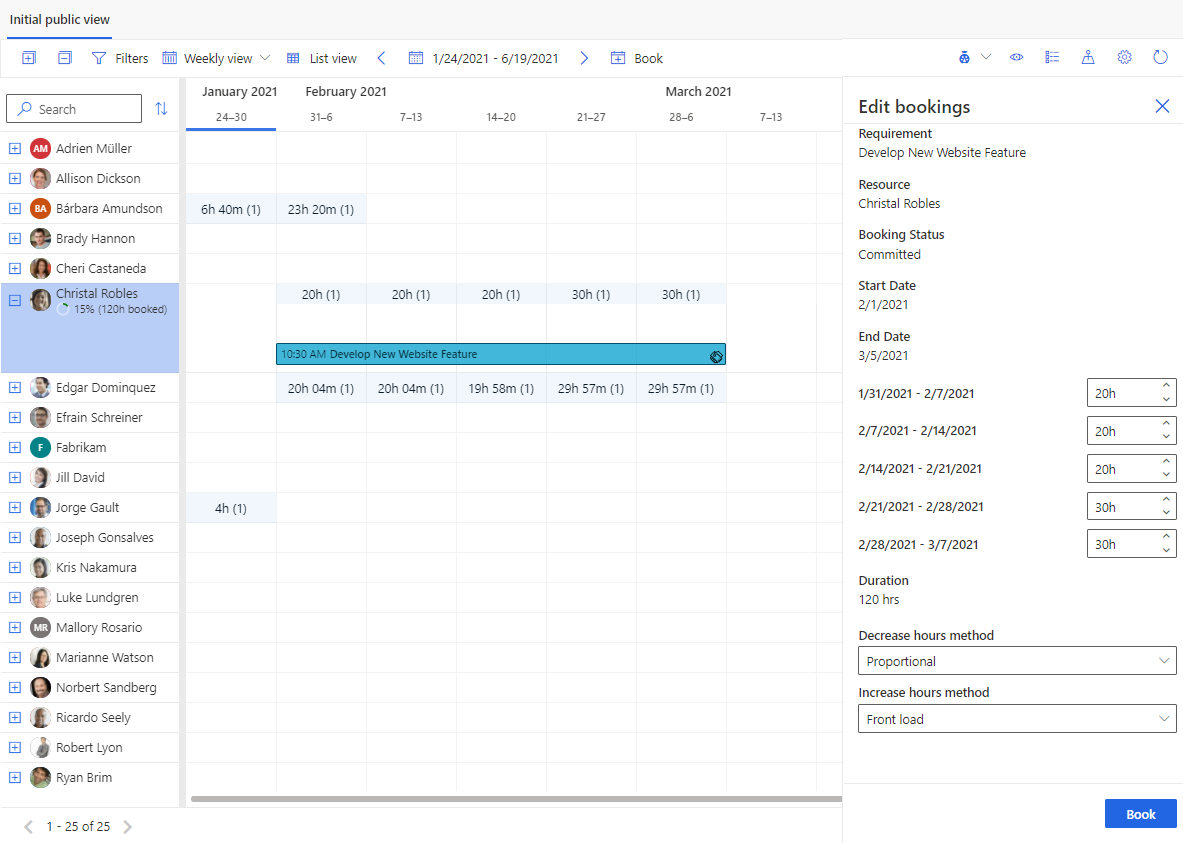
Käytä tapaamistoimintoa resurssien ajoituksessa
Organisaatiot käyttävät usein tapaamisia Dynamics 365:ssä. Asiakaspalvelija voi esimerkiksi luoda palvelutapaamisen, joka auttaa asiakasta ongelmassa. Muita esimerkkejä ovat organisaatiot, jotka luovat tapaamisia integrointien vuoksi muihin järjestelmiin.
Dynamics 365 -tapaamiset (Microsoft Dataverse -tapaamiset) voidaan näyttää asiakaspalveluaikataulutaulukossa varausten lisäksi, ja aikataulutuksessa voidaan ottaa huomioon, onko edustaja tai varattavissa oleva resurssi käytettävissä.
Tietoja tapaamisen aikatauluttamisen määrittämisestä ja käytöstä on ohjeaiheessa Tapaamisten sisällyttäminen aikataulutukseen.
Määrityksessä huomioon otettavia seikkoja
- Uutta aikataulutaulukkoa tuetaan tällä hetkellä Microsoft Edge-, Chrome- ja Firefox-selaimissa.
Uuden ja nykyisen aikataulutaulukon käyttäminen
Uutta aikataulutaulukkoa suositellaan manuaalisiin aikataulutusskenaarioihin ja organisaatioille, jotka haluavat aloittaa aikatauluttajien aikataulutusratkaisun nopeasti. Uusi aikataulutaulukko on suunniteltu ja muodostettu parantamaan suorituskykyä ja käytettävyyttä. Käyttäjät, jotka käyttävät ajoitukseen vetämiseen ja pudottamiseen perustuvaa toimintoa sekä käyttäjät, joiden tarvitsee vain nähdä aikataulutaulukko, voit käyttää uutta aikataulutaulukkoa esiversion aikana. Resurssien aikataulutuksen optimointia käyttäen organisaatioiden tulisi harkita myös uuden aikataulutaulukon käyttöä, koska resurssien aikataulutuksen optimointitoiminnot on upotettu.
Markkinoilla olevaa aikataulutaulukkoa kannattaa käyttää monimutkaisissa aikataulutusskenaarioissa, kuten avustetussa aikataulutuksessa, monen resurssin aikataulutuksessa ja tarveryhmien käytössä.
Seuraava ominaisuuksien vertailutaulukko auttaa määrittämään, mikä aikataulutaulukon versio on liiketoiminnan kannalta paras vaihtoehto.
| Ominaisuus | Luokka | Uusi aikataulutaulukko | Vanha aikataulutaulukko | Yksityiskohtaiset tiedot |
|---|---|---|---|---|
| Manuaalinen aikataulutus | Aikatauluttaja | Kyllä | Kyllä | Aikatauluttaja voi valita resurssin manuaalisesti ja luoda aikatauluttamattoman tarpeen varauksen esimerkiksi vetämällä ja pudottamalla tarpeet, valitsemalla avoimen aikavälejä ja käyttämällä varauspaneelia. |
| Avustettu aikataulutus | Aikatauluttaja | Vuoden 2021 2. julkaisuaalto | Kyllä | Aikatauluttaja voi valita ensin aikatauluttamattoman tarpeen tarvepaneelissa ja sitten Etsi saatavuus. Avautuvassa ajoitusavustajanäkymässä näkyy saatavana olevien resurssien käytettävissä olevat aikavälit. Aikatauluttaja voi valita aikavälin ja luoda varauksen. |
| Automaattinen aikataulutus | Aikatauluttaja | Jos käytössä on resurssien aikataulutuksen optimoinnin asiakas, julkinen esikatselu on käytettävissä. | Ei | Resurssien aikataulutuksen optimointitoiminnon oletusominaisuudet ovat käytettävissä aikataulutaulukossa, joten aikatauluttajat voivat hallita aikatauluja tarpeen tai resurssien kannalta siten, että optimointitoiminto käyttää organisaation liiketoimintatavoitteita automaattisesti. |
| Päivitä matka-aika automaattisesti | Aikatauluttaja | Kyllä | Kyllä | Kun varaus on manuaalisesti ajoitettu tai ajoitettu vetämällä ja pudottamalla, matka-aika resurssin edellisestä sijainnista lasketaan automaattisesti ja näytetään varauksen edessä. |
| Näkymän tilan – tunti, päivä | Aikatauluttaja | Kyllä | Kyllä | Näyttää resurssit ja niiden varaukset aikataulutaulukon tunti- ja päivänäkymissä. |
| Näkymän tilat – viikko, kuukausi | Aikatauluttaja | Kyllä | Kyllä | Näyttää resurssit ja niiden varaukset aikataulutaulukon viikko-ja kuukausinäkymissä. |
| Näkymän tyypit – luettelonäkymä | Aikatauluttaja | Kyllä | Kyllä | Luettelonäkymä on yksinkertainen näkymä, jossa resurssin varaukset näytetään yksinkertaisena luettelona. Luettelonäkymä on näkymä, jota käyttäjät voivat selata ja jossa he voivat luoda varauksia. |
| Näkymän tyypit – karttanäkymä | Aikatauluttaja | Kyllä | Kyllä | |
| Näkymän tyypit – tietonäkymä | Aikatauluttaja | Vuoden 2021 2. julkaisuaalto | Kyllä | Tietonäkymä on määritettävä näkymässä, jossa näytetään resurssin, tarpeen tai varaustietueen tiedot ja jossa näitä tieto voidaan lisätä. |
| Monien resurssin aikatauluttaminen | Aikatauluttaja | Vuoden 2021 2. julkaisuaalto | Kyllä | Tarveryhmien avulla voit määrittää työn suorittamiseen sopivat resurssiryhmät ja ajoittaa kaikki resurssit yhdellä haulla. Tarveryhmien avulla voi yhdistää ja hakea työhön tarvittavia erityyppisiä resursseja, kuten yksittäisiä kenttäteknikoita, kokonaisia työporukoita, laitteita tai tiloja. |
| Monen päivän avustettu aikataulutus | Aikatauluttaja | Vuoden 2021 2. julkaisuaalto | Kyllä | Palveluaktiviteetit ja aikataulutustarpeet voidaan ajoittaa useille päiville ja viikoille. Tavallinen esimerkki on 40 tunnin palvelunaktiviteetin ajoittaminen koko työviikolle. Kenttätyöntekijän odotetaan tällöin suorittavan yksityiskohtaisia tehtäviä samassa sijainnissa joka päivä. |
| Monen päivän manuaalinen aikataulutus | Aikatauluttaja | Kyllä | Kyllä | Palveluaktiviteetit ja aikataulutustarpeet voidaan ajoittaa useille päiville ja viikoille. Tavallinen esimerkki on 40 tunnin palvelunaktiviteetin ajoittaminen koko työviikolle. Kenttätyöntekijän odotetaan tällöin suorittavan yksityiskohtaisia tehtäviä samassa sijainnissa joka päivä. |
| Poolit ja työporukat | Aikatauluttaja | Vuoden 2021 2. julkaisuaalto | Kyllä | Resurssipoolin aikataulutuksen avulla voit koota samankaltaisten resurssien ryhmiä, jotta voisit hallita kapasiteettia sekä tarjota aikatauluttajille mahdollisuuden määrittää tietyt resurssit vasta myöhemmässä vaiheessa. Resurssijoukkueiden avulla aikatauluttaja voi etsiä ja ajoittaa useita resursseja samalla kertaa. Henkilökuntaan voi kuulua työntekijöitä, alihankkijoita, välineitä, tiloja tai näiden yhdistelmiä, jotka suorittavat saman työn tietyn ajanjakson aikana. Joukkueiden käyttö nopeuttaa ja yksinkertaistaa aikataulutusprosessia ja mahdollistaa tiimin jäsenten yhdenmukaisen yhteistyön. |
| Määritys | Järjestelmänvalvoja | Vuoden 2021 2. julkaisuaalto | Kyllä | Järjestelmänvalvoja voi luoda aikataulutaulukkoon uusia välilehtiä ja määrittää taulukon, välilehtiasetusten ja ajoitustoiminnon asetusten muutokset. |
| Laajennettavuus | Järjestelmänvalvoja | Vuoden 2021 2. julkaisuaalto | Kyllä | Järjestelmänvalvoja voi laajentaa aikataulutaulukkoa ja käyttää laajennettavuutta esimerkiksi seuraavissa ominaisuuksissa: Mukautettu varausmalli (tunnit) – HTML Mukautettujen varausten hälytykset – HTML Mukautetun resurssin solumalli –HTML Mukautettu suodatinasettelu – yleinen FetchXML Aikataulutaulukon tai ajoitusavustajan resurssikyselyn noutaminen – yleinen FetchXML Aikataulutaulukon tai ajoitusavustajan rajoituskyselyn noutaminen – yleinen FetchXML Mukautetun verkkoresurssin tuki Työasemaohjelman laajennukset (JavaScriptin, tyylisivujen ja lokalisointitiedostojen tuki) Varaussäännöt (mukautetun liiketoimintalogiikan tuki JavaScriptin avulla varausta luotaessa) |
Jatka nykyisen aikataulutaulukon käyttöä esimerkiksi seuraavia yleisiä toimintoja käytettäessä:
- Aikataulutaulukon välilehtien luominen ja poistaminen.
- Aikataulutaulukon välilehtien asetukset.
- Aikataulutaulukon määritykset, kun päivien määrä näkymässä tai suodatusalueiden käyttäminen.
Uuden aikataulutaulukon lisääminen mukautetulle sivustokartta-alueelle
Jos käytät mukautettua sivustokarttaa tai sovellusmoduulia, sivustokartta on päivitettävä käyttämään uutta aikataulutaulukon esiversiota.
Seuraava katkelma näyttää aiemman version:
<SubArea Id="msdyn_ScheduleBoardSubArea" ResourceId="SitemapDesigner.NewSubArea" VectorIcon="$webresource:msdyn_/Icons/SVG/Calendar.svg" Url="$webresource:msdyn_/fps/ScheduleBoard/ScheduleBoard.html" Client="All,Outlook,OutlookLaptopClient,OutlookWorkstationClient,Web" AvailableOffline="true" PassParams="false" Sku="All,OnPremise,Live,SPLA">
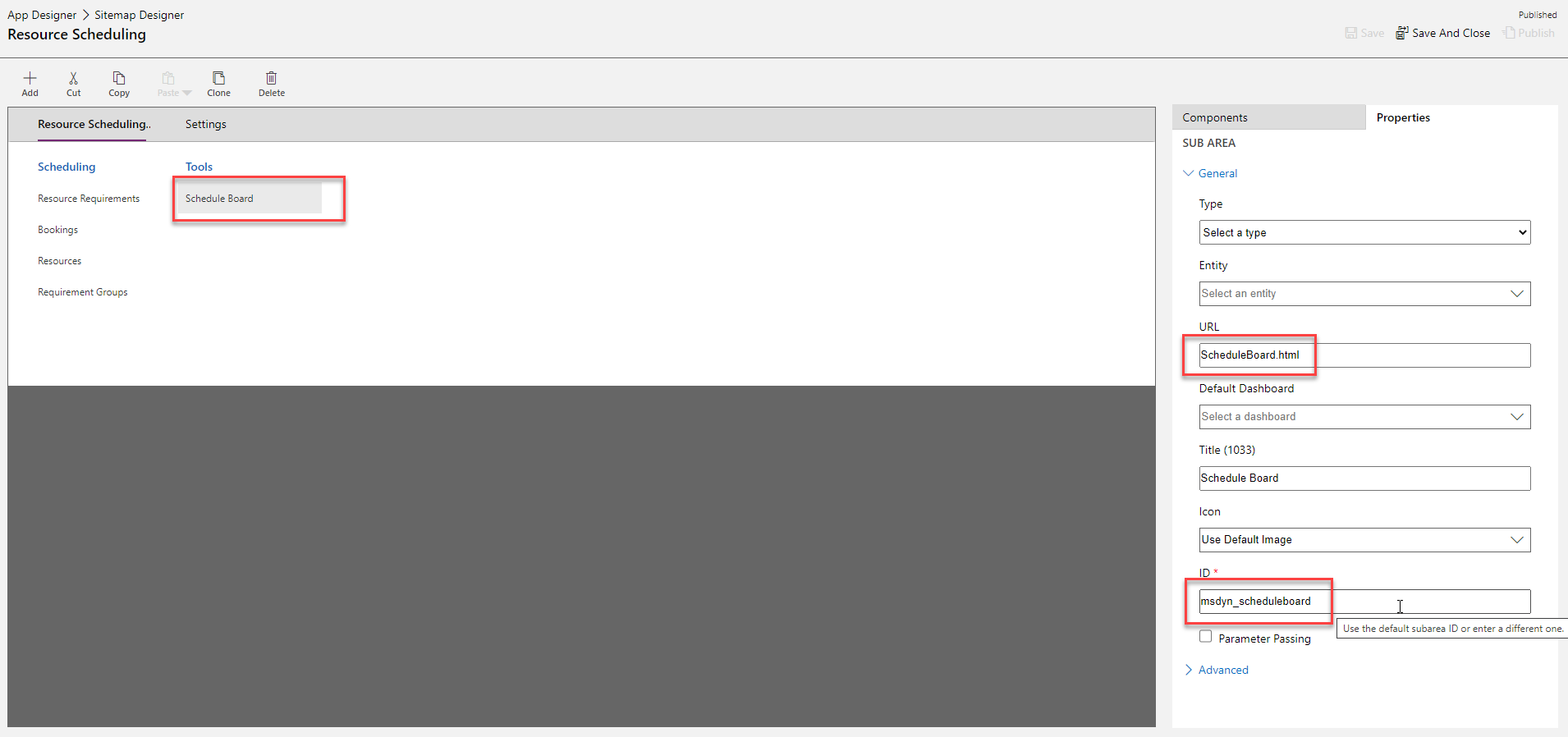
Seuraava katkelma ilmaisee, miltä se näyttää jälkeenpäin:
<SubArea Id="msdyn_ScheduleBoardSubArea" ResourceId="SitemapDesigner.NewSubArea" VectorIcon="$webresource:msdyn_/Icons/SVG/Calendar.svg" Url="/main.aspx?pagetype=entitylist&etn=msdyn_scheduleboardsetting" Client="All,Outlook,OutlookLaptopClient,OutlookWorkstationClient,Web" AvailableOffline="true" PassParams="false" Sku="All,OnPremise,Live,SPLA">
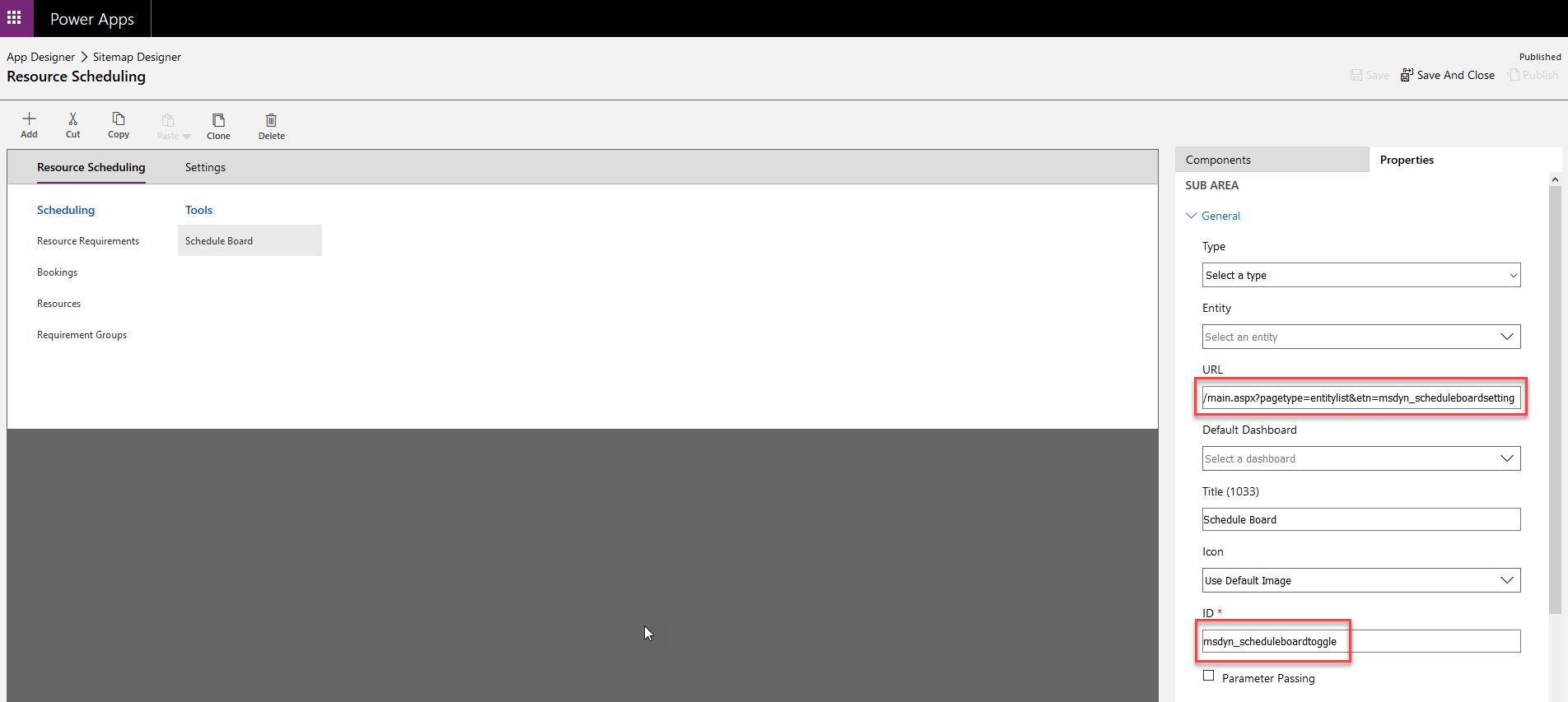
URL-osoite:
/main.aspx?pagetype=entitylist&etn=msdyn_scheduleboardsetting
Tunnus:
msdyn_scheduleboardtoggle
Muuta huomioitavaa
- Aikataulutaulukkoa tuetaan vain Unified Interfacen verkkoversiossa, ei siis tabletti- tai puhelinkäytössä.
- Aikataulutaulukossa näkyvien varaustilan värien tila on pienempi kuin määritettyjen varaustilan värien. Tämä toimintatapa muistuttaa Outlook-kalenteria. Kun aikataulutaulukossa valitaan varaus, varauksen väri näkyy normaalin tavan mukaan.
Aikataulutaulukon asennus poistaminen
Uuden aikataulutaulukkoratkaisun (Resurssien aikataulutuksen ohjausobjektit) asennus poistetaan seuraavasti:
- Siirry Aikataulutaulukon asetukset -entiteetin mukauttamislomakkeeseen.
- Poista uusi aikataulutaulukon esiversion ohjausobjekti ruudukosta.
- Tallenna ja julkaise muutokset.
- Siirry resurssien aikataulutussovellukseen, tyhjäennä selaimen välimuisti ja lataa aikataulutaulukko uudelleen. Vanha aikataulutauluko latautuu ilman näytön oikeanpuoleisessa yläkulmassa olevan vaihtopainikkeen käyttämistä.
- Kun ratkaisun asennus on poistettu, uusi aikataulutaulukko ei ole käytettävissä ympäristössä, kunnes Customer Service -sovellus päivitetään uusimpaan käytettävissä olevaan versioon.
Katso myös
Palaute
Tulossa pian: Vuoden 2024 aikana poistamme asteittain GitHub Issuesin käytöstä sisällön palautemekanismina ja korvaamme sen uudella palautejärjestelmällä. Lisätietoja on täällä: https://aka.ms/ContentUserFeedback.
Lähetä ja näytä palaute kohteelle